Sony NEX-C3 User Manual [ro]
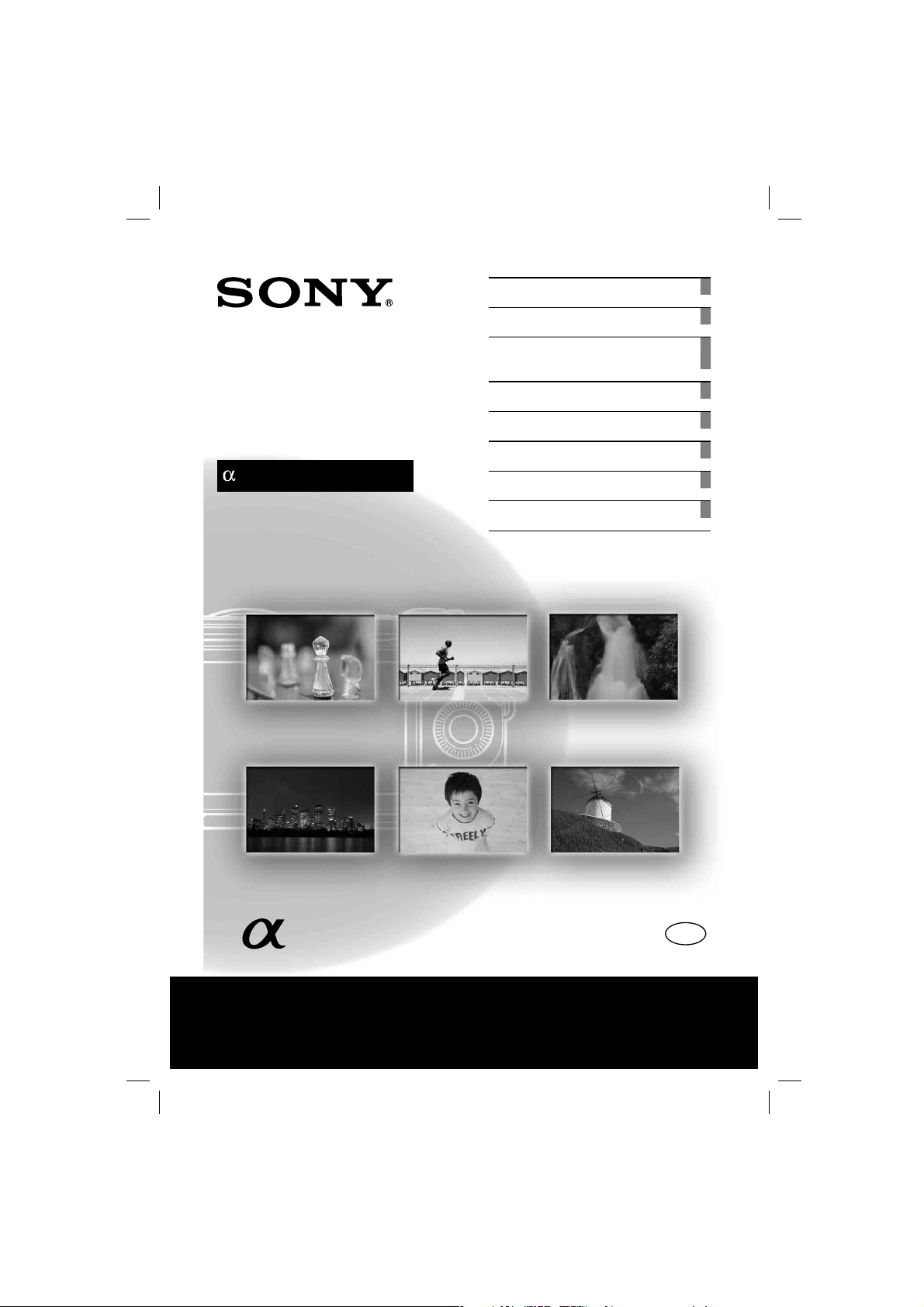
Cameră video
digitală cu obiectiv
interschimbabil
Pregătirea camerei
Operaţii de bază
Utilizarea funcţiilor cu ajutorul
butonului de comandă
Utilizarea funcţiilor din meniu
Conectarea cu alte echipamente
Soluţionarea problemelor
Manual de instrucţiuni
Informaţii suplimentare
Index
NEX-C3
© 2011 Sony Corporation
RO
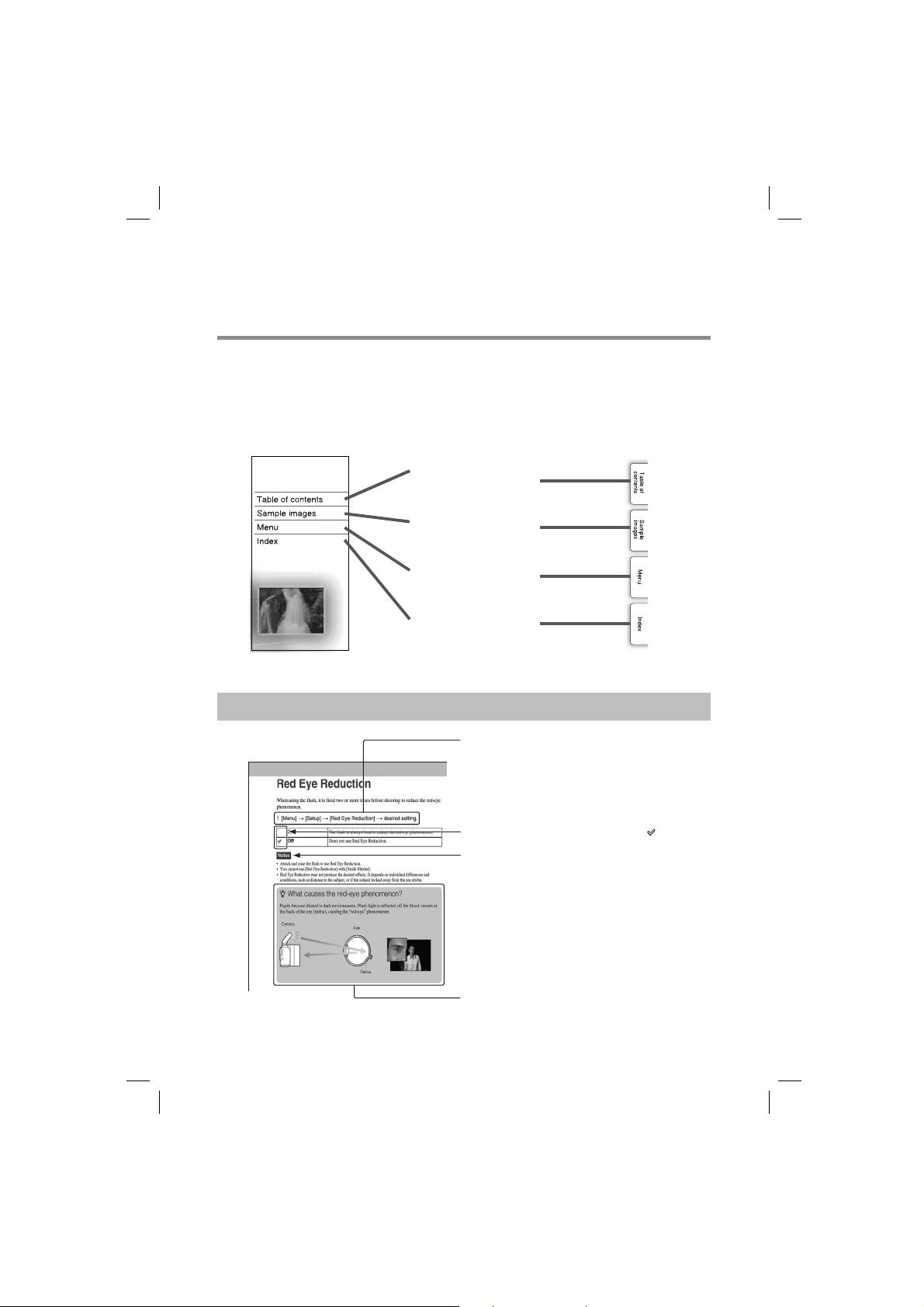
Parcurgerea Manualului de instrucţiuni în format
electronic
Faceţi clic pe butoanele afl ate în partea din dreapta sus a fi ecărei pagini a manualului electronic
pentru a trece direct la pagina respectivă.
Această facilitate este utilă pentru căutarea funcţiei pe care doriţi să o folosiţi.
• Puteţi trece direct la oricare pagină indicată făcând clic pe aceasta.
Marcaje şi notaţii folosite în acest manual
(la varianta în limba engleză)
Căutarea informaţiilor după
funcţie.
Căutarea informaţiilor după
mostre de imagini.
Căutarea informaţiilor în lista
elementelor meniului.
Căutarea informaţiilor după
cuvinte cheie.
În acest manual, succesiunea operaţiilor este
indicată de săgeţi (T)
Acţionaţi camera în ordinea indicată.
Varianta implicită este marcată cu simbolul .
Indică măsuri de precauţie şi limitări importante
pentru acţionarea corectă a camerei.
z Indică informaţii utile.
2
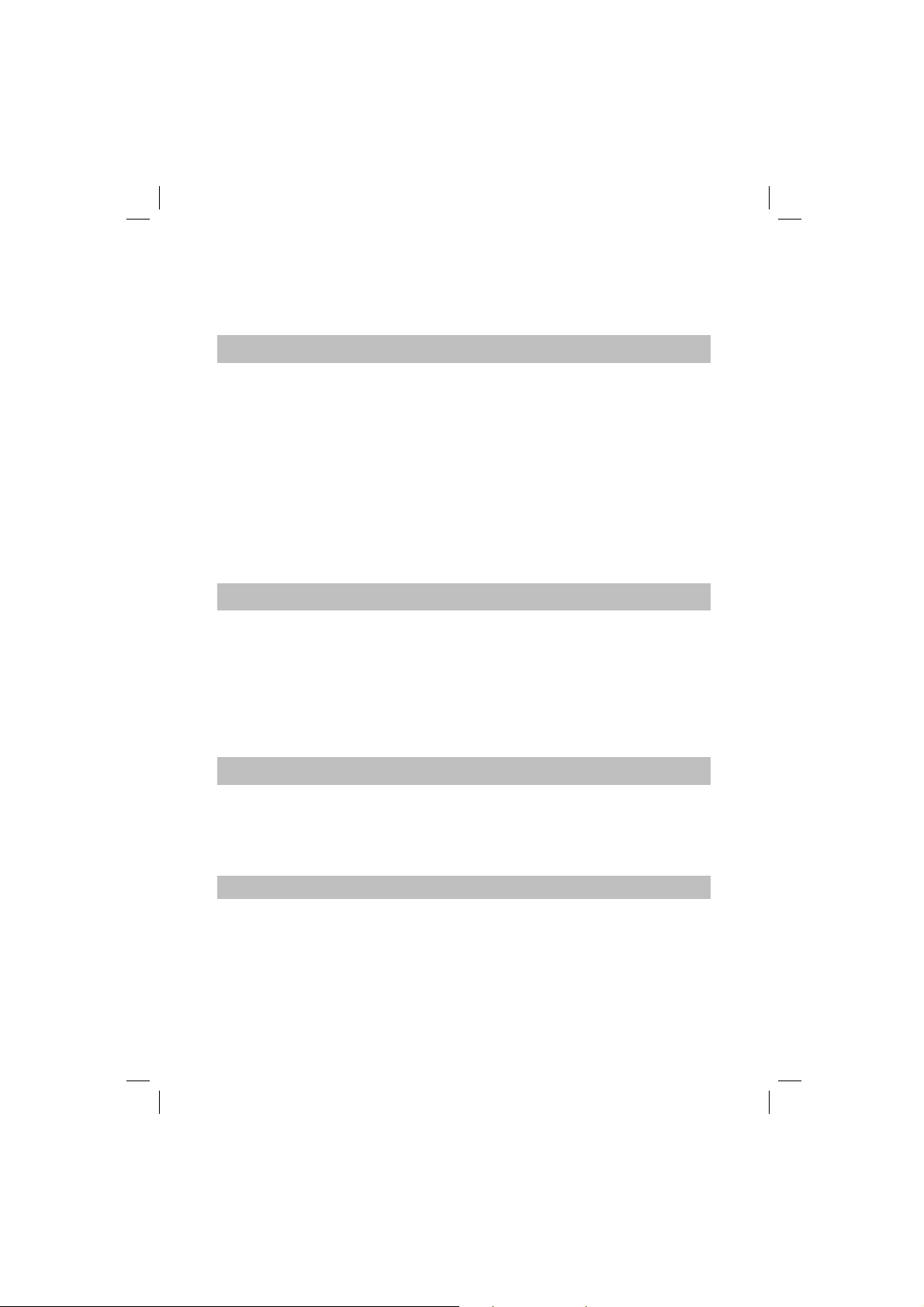
Cuprins
Pregătirea camerei
Parcurgerea Manualului de instrucţiuni în format electronic
..........................................................................................................................................2
Căutarea mostrelor de fotografi i ..........................................................................................5
Înregistrarea persoanelor .................................................................................................. 6
Înregistrarea când camera este ţinută în mână .............................................................7
Înregistrarea peisajelor .....................................................................................................8
Înregistrarea apusului de soare / vederilor nocturne .........................................................9
Înregistrarea subiectelor ce se deplasează rapid ...........................................................10
Identificarea părţilor componente ...................................................................................... 11
Bliţ ...................................................................................................................................12
Obiectiv ...........................................................................................................................13
Lista simbolurilor afişate pe ecran .....................................................................................14
Operaţii de bază
Folosirea butonului rotativ de comandă şi a tastelor ......................................................16
Meniu .................................................................................................................................18
Înregistrarea imaginilor ......................................................................................................23
Redarea imaginilor ............................................................................................................25
Ştergerea imaginilor ....................................................................................................27, 84
Creativitate foto .................................................................................................................28
(la varianta în limba engleză)
............
Utilizarea funcţiilor cu ajutorul butonului de comandă
DISP (Conţinutul interfeţei) ................................................................................................ 34
Compensarea expunerii ....................................................................................................36
Index imagini .....................................................................................................................37
Utilizarea funcţiilor din meniu
Modul înregistrare..............................................................................................................18
Camera ..............................................................................................................................19
Dimensiunea imaginii ........................................................................................................19
Luminozitate/ culoare ........................................................................................................20
Redare ...............................................................................................................................20
Confi gurare ........................................................................................................................20
3
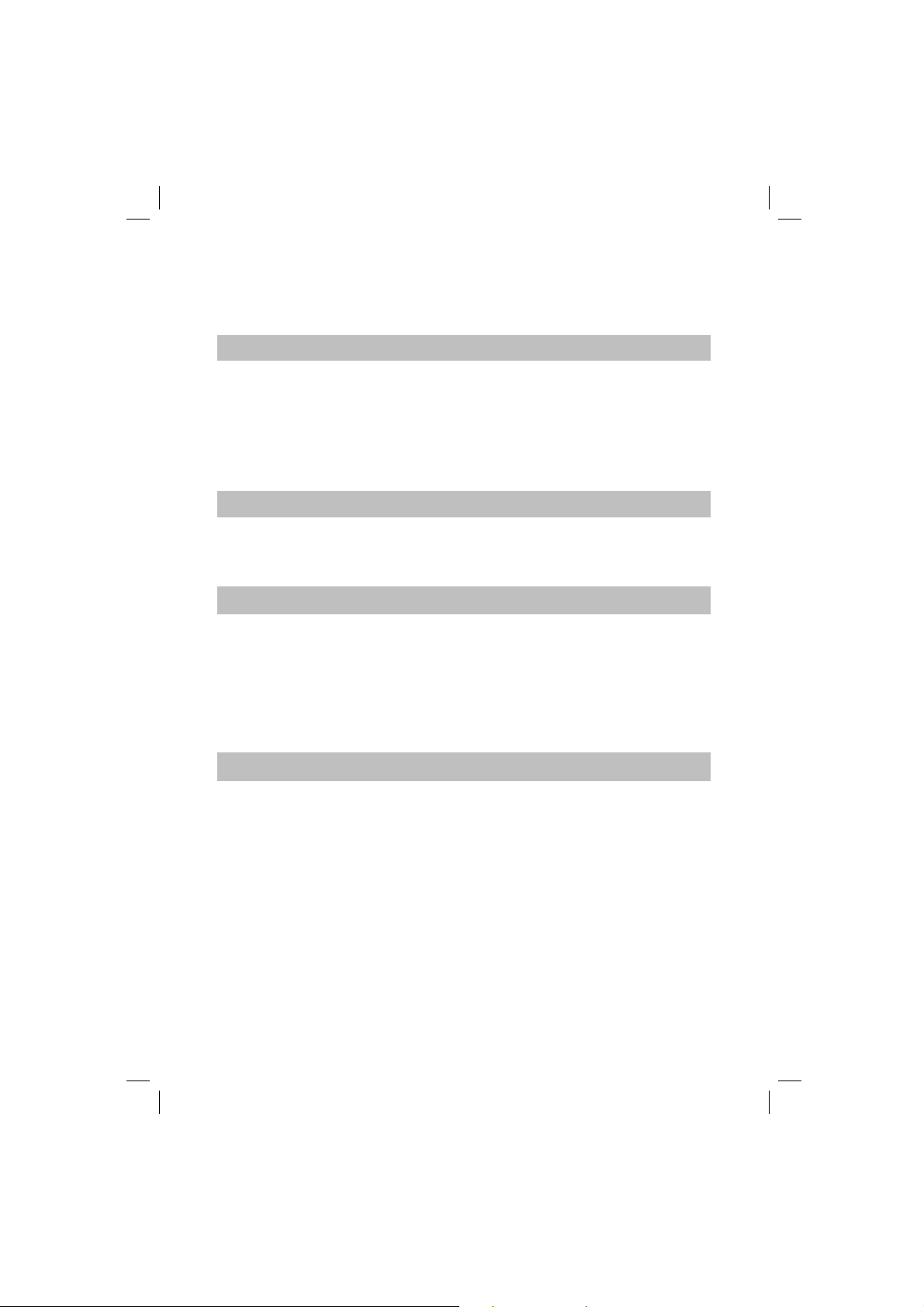
Conectarea cu alte echipamente
Conexiune USB ...............................................................................................................126
Vizualizarea imaginilor pe ecranul unui televizor .............................................................139
Utilizarea camerei împreună cu calculatorul....................................................................142
Utilizarea software-ului ....................................................................................................144
Conectarea camerei la calculator ....................................................................................147
Imprimarea fotografiilor....................................................................................................149
Soluţionarea problemelor
Soluţionarea problemelor ................................................................................................150
Mesaje de avertizare .......................................................................................................156
Informaţii suplimentare
Utilizarea camerei în străinătate ......................................................................................159
Card de memorie ............................................................................................................. 160
Despre acumulatorul “InfoLITHIUM”................................................................................162
Despre încărcătorul pentru acumulator ...........................................................................164
Adaptor de montare ......................................................................................................... 165
Curăţarea camerei ........................................................................................................... 166
Index
Index ................................................................................................................................167
4
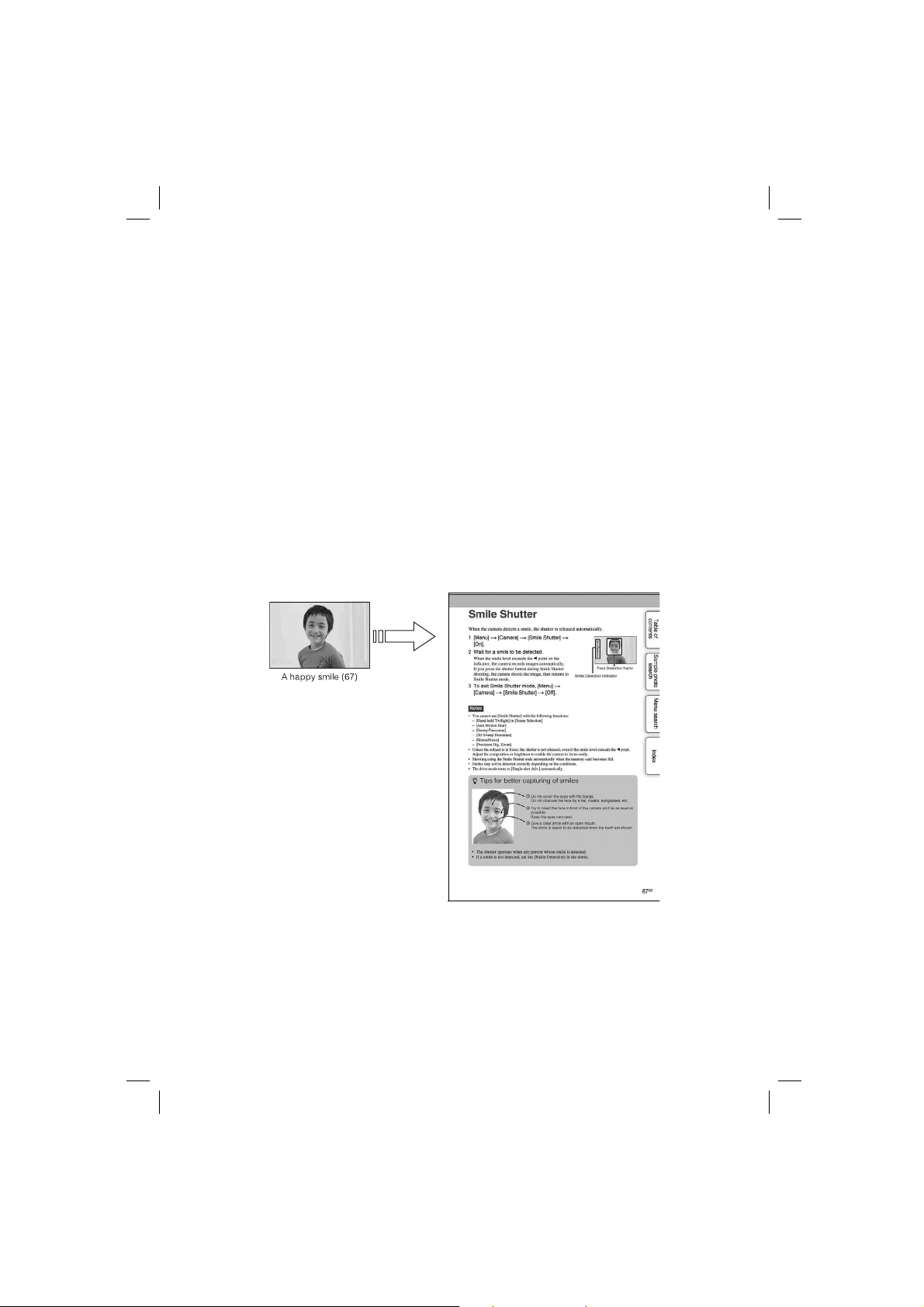
Căutarea mostrelor de fotografi i
“Acesta este genul de fotografi e pe care vreau să o înregistrez. Cum aş putea să o fac ?”
Puteţi afl a răspunsul parcurgând mostrele de fotografi i care sunt prezentate în continuare. Faceţi clic
pe mostra de imagine de tipul celei pe care vreţi să o înregistraţi.
• Înregistrarea persoanelor (pag. 6)
• Înregistrarea de fotografi ilor de prim-plan (pag. 7)
• Înregistrarea peisajelor (pag. 8)
• Înregistrarea apusului de soare / vederilor nocturne (pag. 9)
• Înregistrarea subiectelor ce se deplasează rapid (pag. 10)
Dacă faceţi clic pe o fotografi e, se va trece direct la afi şarea pe ecran a paginii unde este descrisă
funcţia recomandată pentru a înregistra genul respectiv de imagini (la varianta în limba engleză).
Faceţi referinţă la acele descrieri pe lângă recomandările privind înregistrarea, afi şate pe ecranul
camerei.
Consultaţi paginile indicate între paranteze pentru a afl a detalii legate de funcţionare.
Clic !
Un zâmbet fericit (67)
5
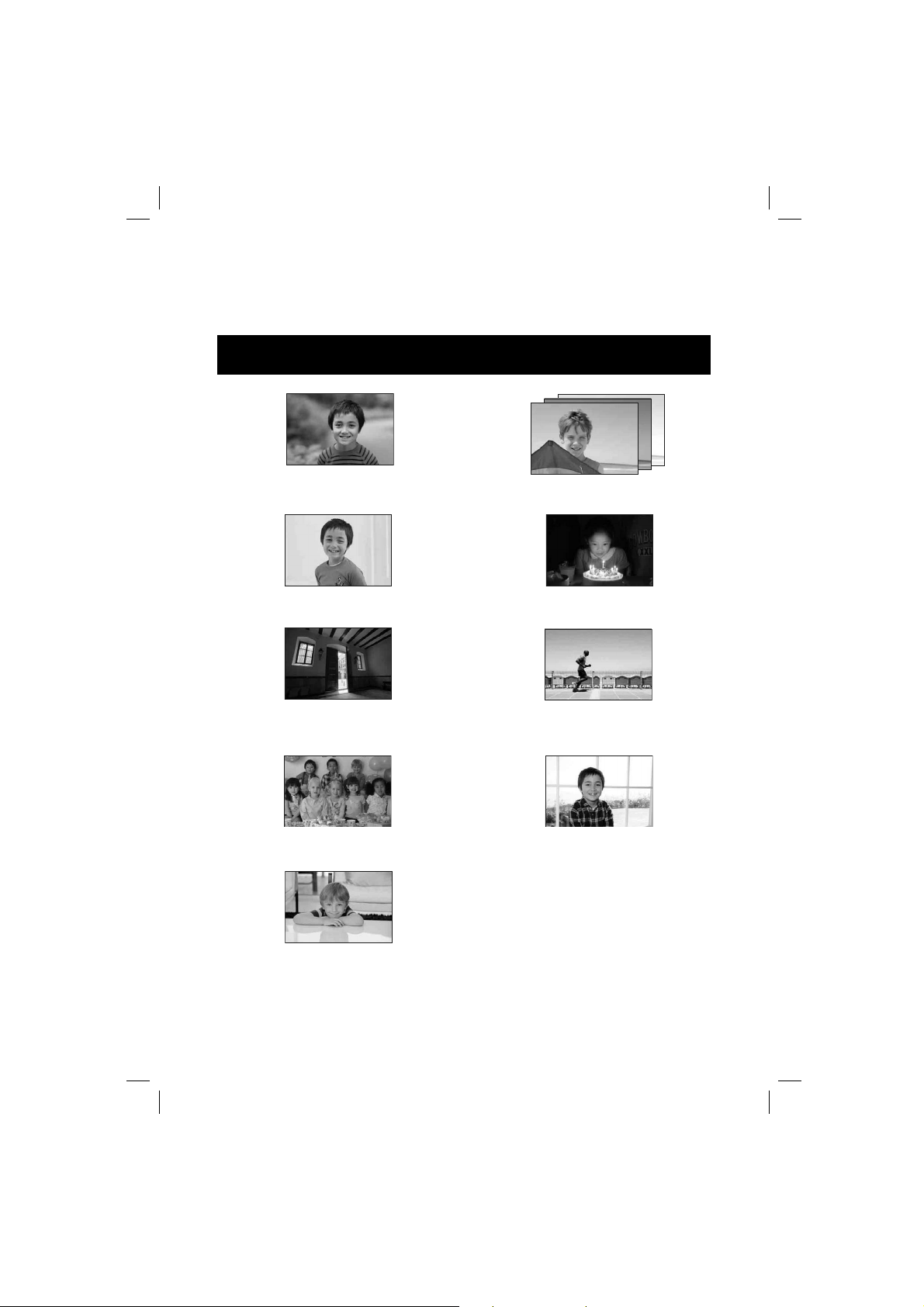
Înregistrarea persoanelor
Se focalizează numai asupra subiectului
principal, fundalul fi ind estompat (29)
Un zâmbet fericit (67)
O persoană în prim-plan pe fondul unei
imagini nocturne (40)
O imagine de grup (57, 58)
Aceeaşi scenă cu luminozitate diferită
La lumina lumânărilor (44)
O persoană afl ată în mişcare (76)
O persoană afl ată contra luminii
(59)
(60)
Ten în tonuri delicate (76)
6
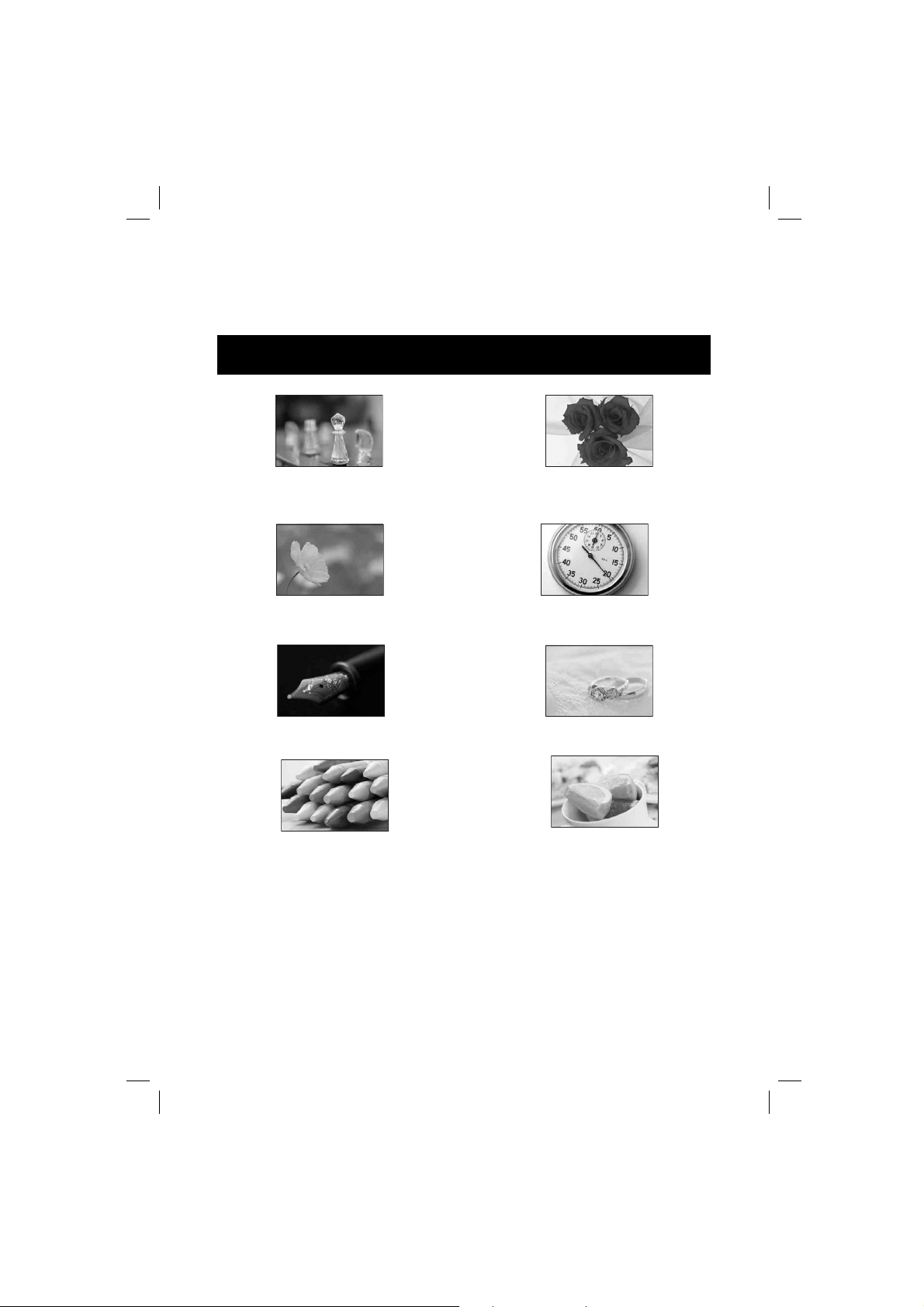
Înregistrarea când camera este ţinută în mână
Defocalizarea fundalului (29)
Flori (40)
Focalizare manuală (61)
Evitarea mişcărilor nedorite ale camerei
pentru înregistrarea în interior (76)
Ajustarea culorilor la condiţiile de
iluminate din interior (77)
Scăderea cantităţii de lumină emisă
de bliţ (80)
La luminozitate superioară (36)
Pentru ca mâncarea să apară
mai apetisantă (33, 36)
7
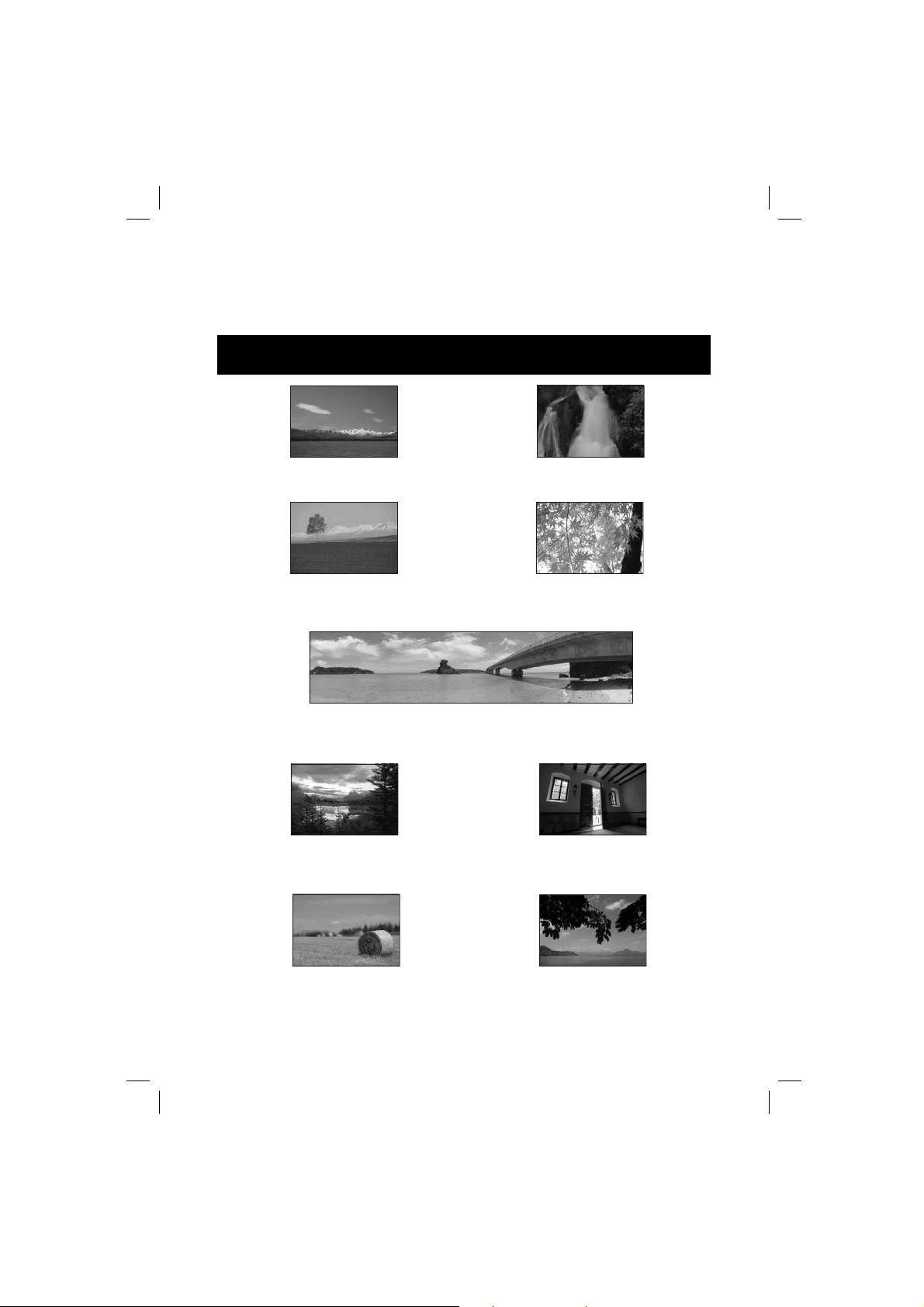
Înregistrarea peisajelor
Cerul în culori intense (36)
Tonuri intense de verde (83)
Fotografi i panoramice (45)
Scenă cu variaţie mare a luminozităţii
(81)
Cerul în culori intense (51)
Frunze colorate (83)
Înregistrarea de imagini luminoase din
interiorul unei încăperi întunecate (81)
Defocalizarea fundalului (29)
Menţinerea nivelului de înregistrare (98)
8
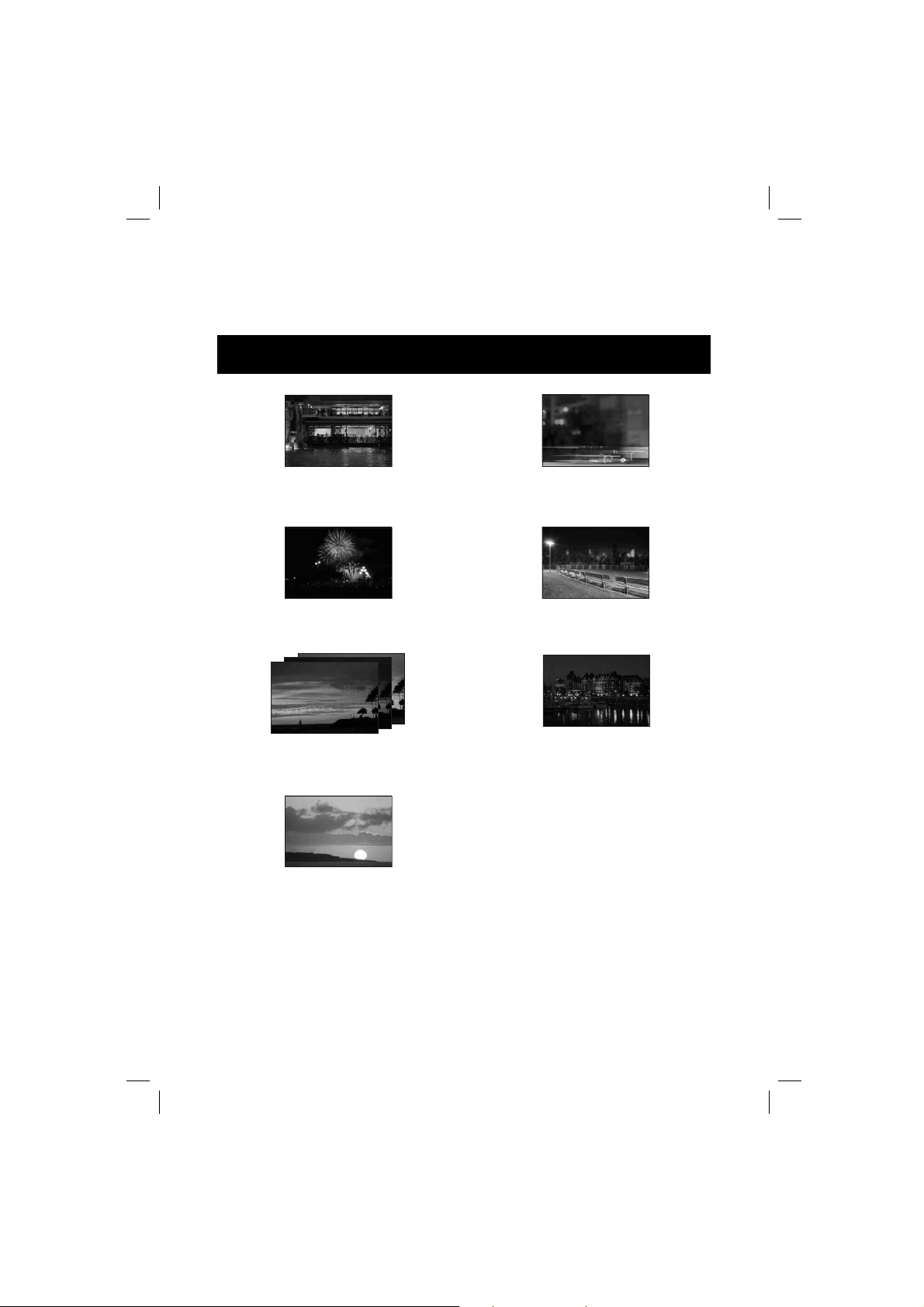
Înregistrarea apusului de soare / vederilor nocturne
Ţinerea camerei în mână (40)
Focuri de artifi cii (50)
Aceeaşi scenă cu luminozitate diferită
Înregistrarea unui frumos apus de soare
(59)
în tonuri de roşu (40)
Traiectorii luminoase (60)
Defocalizarea fundalului (29)
Evitarea mişcărilor nedorite ale camerei
(57)
9
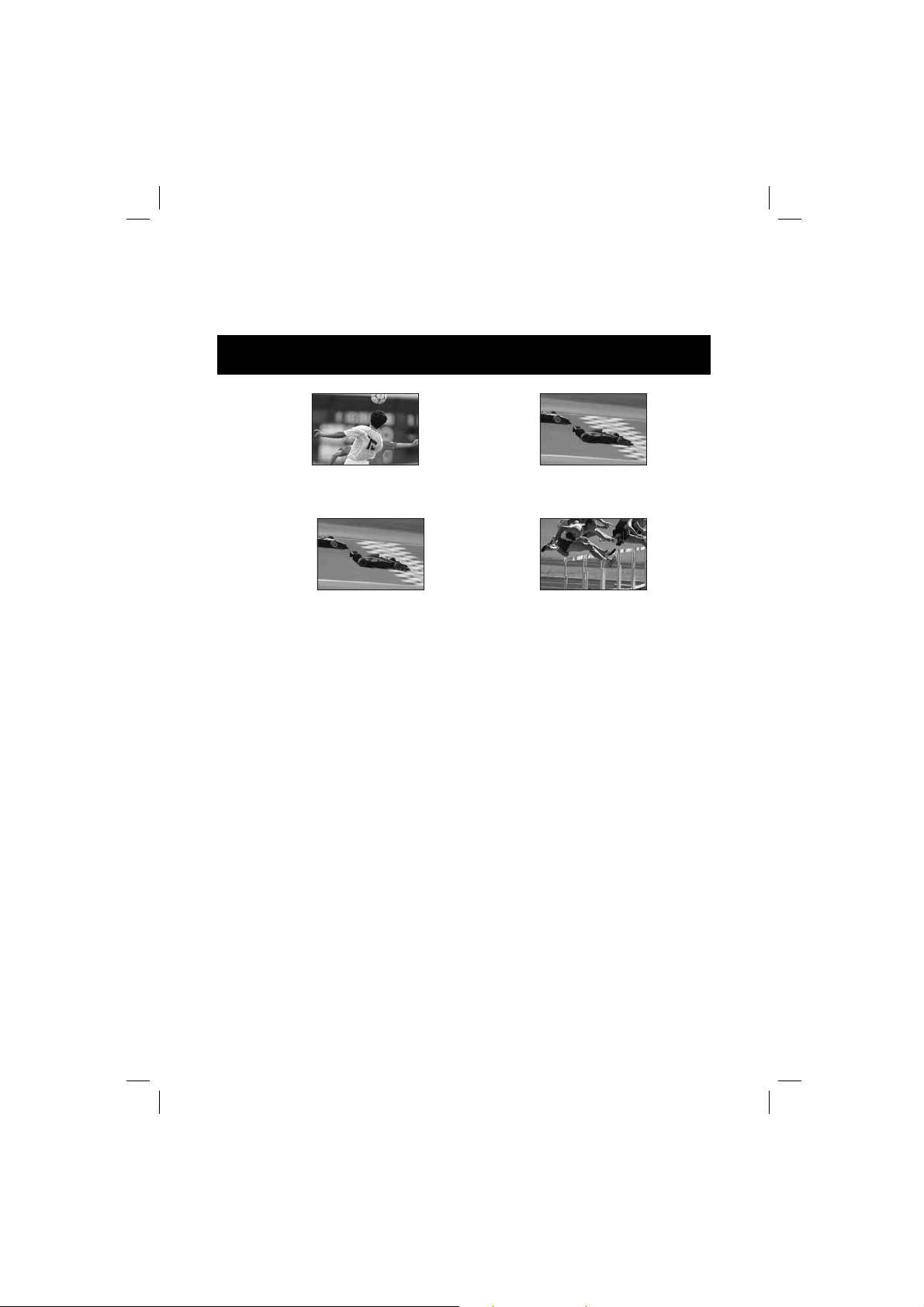
Înregistrarea subiectelor ce se deplasează rapid
Urmărirea unui subiect în mişcare (64)
Înregistrare unui subiect ce se apropie
de cameră (61)
Înregistrare ţinând camera în mână (51)
Surprinderea celui mai bun moment (56)
10
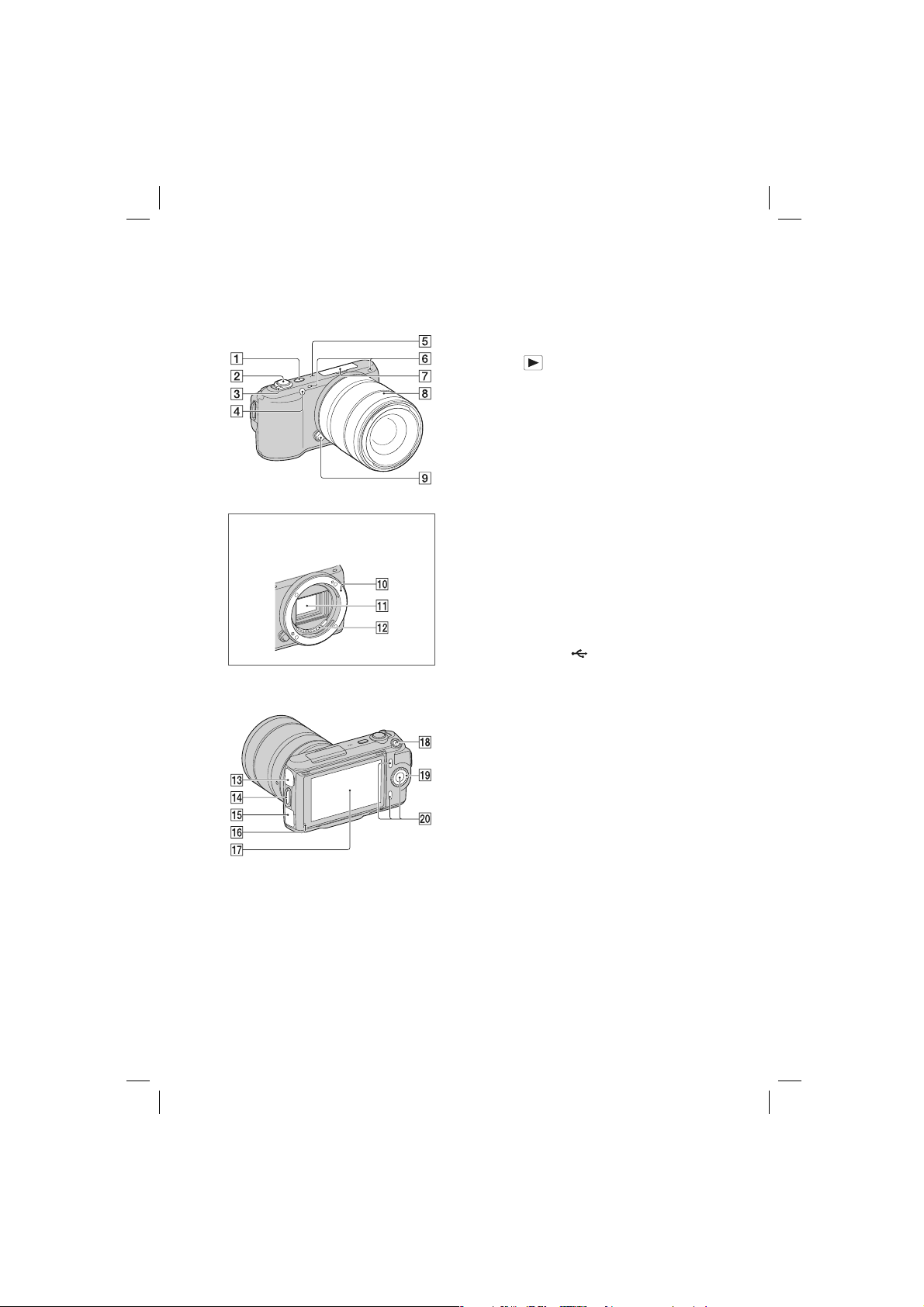
Identifi carea părţilor componente
Între paranteze sunt indicate paginile de referinţă.
(redare) (25)
(147)
Când obiectivul este detaşat
1 Buton
2 Buton declanşator (23)
3 Comutator de pornire / oprire
(a alimentării)
4 Sursă luminoasă AF / Indicatorul lumi-
nos al temporizatorului / Indicatorul
luminos pentru Declanşator zâmbet
5 Difuzor
6 Microfon*
7 Terminal inteligent pentru accesorii
8 Obiectiv
9 Pârghie de eliberare a obiectivului
0 Montură
qa Senzor de imagine**
qs Contactele obiectivului**
qd Conector USB
qf Bridă de prindere a curelei de umăr
qg Conector HDMI (139)
qh Senzor de lumină
qj Ecran LCD
qk Buton MOVIE (Film) (23)
ql Buton rotativ de comandă (16)
w; Taste (Butoane virtuale) (17)
* Nu acoperiţi această parte a aparatului în
timpul fi lmării.
** Nu atingeţi direct această parte.
11

1 Marcajul poziţiei senzorului de
imagine (61)
2 Capacul compartimentului pentru
acumulator
3 Capacul compartimentului pentru cardul
de memorie
4 Suport de prindere a trepiedului
• Folosiţi un trepied al cărui şurub de prindere este
mai mic de 5,5 mm. Nu veţi putea prinde în
siguranţă camera de trepiede care au şuruburi
mai lungi şi este posibil să deterioraţi camera
foto.
5 Compartiment pentru acumulator
6 Capacul cu plăcuţă de conectare
Pentru utilizarea adaptorului de c.a. AC-PW20
(comercializat separat). Introduceţi plăcuţa de
conectare în compartimentul pentru acumulator,
apoi treceţi cablul prin deschiderea capacului cu
plăcuţă de conectare, aşa cum este arătat mai jos:
• Aveţi grijă să nu prindeţi cablul adaptorului de
c.a. cu capacul compartimentului, la închiderea
acestuia.
7 Indicator luminos de acces
8 Fantă de introducere a cardului de
memorie
12
Bliţ
1 Şurub
2 Bliţ*
3 Conector*
* Nu atigeţi direct această parte. Dacă este
murdar, ştergeţi-l cu o bucată de pânză moale
şi uscată.
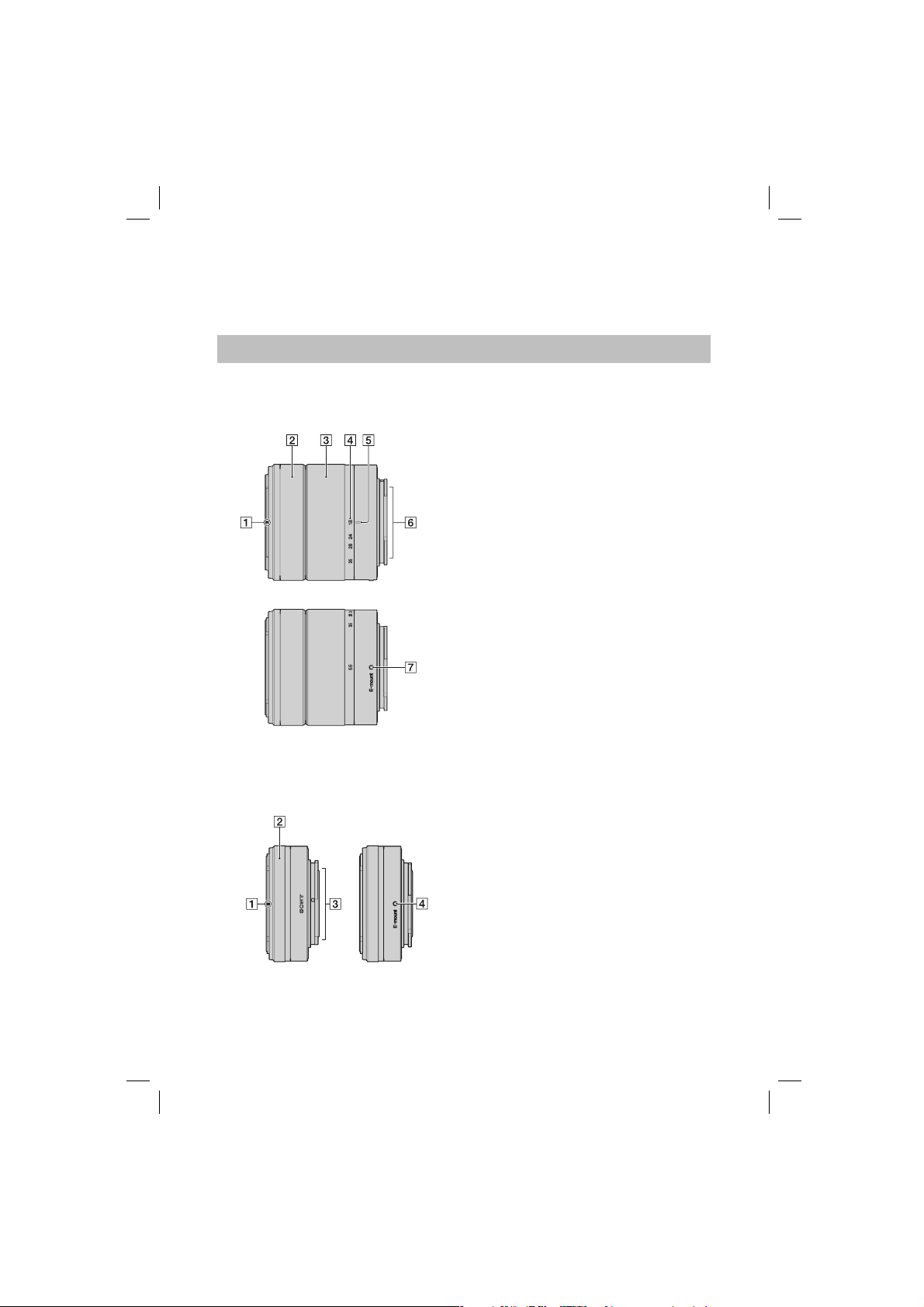
Obiectiv
E18-55 mm F3.5-5.6 OSS
(Furnizat pentru NEX-C3D/C3K)
E16 mm F2.8
(Furnizat pentru NEX-C3A/C3D)
1 Marcaj pentru parasolar
2 Inel de focalizare
3 Inel de zoom
4 Scală pentru distanţa focală
5 Indicator pentru distanţa focală
6 Contactele obiectivului*
7 Marcaj pentru montură
* Nu atingeţi direct această parte.
1 Marcaj pentru convertor*
2 Inel de focalizare
3 Contactele obiectivului**
4 Marcaj pentru montură
* Convertorul este comercializat separat.
** Nu atingeţi direct această parte.
13
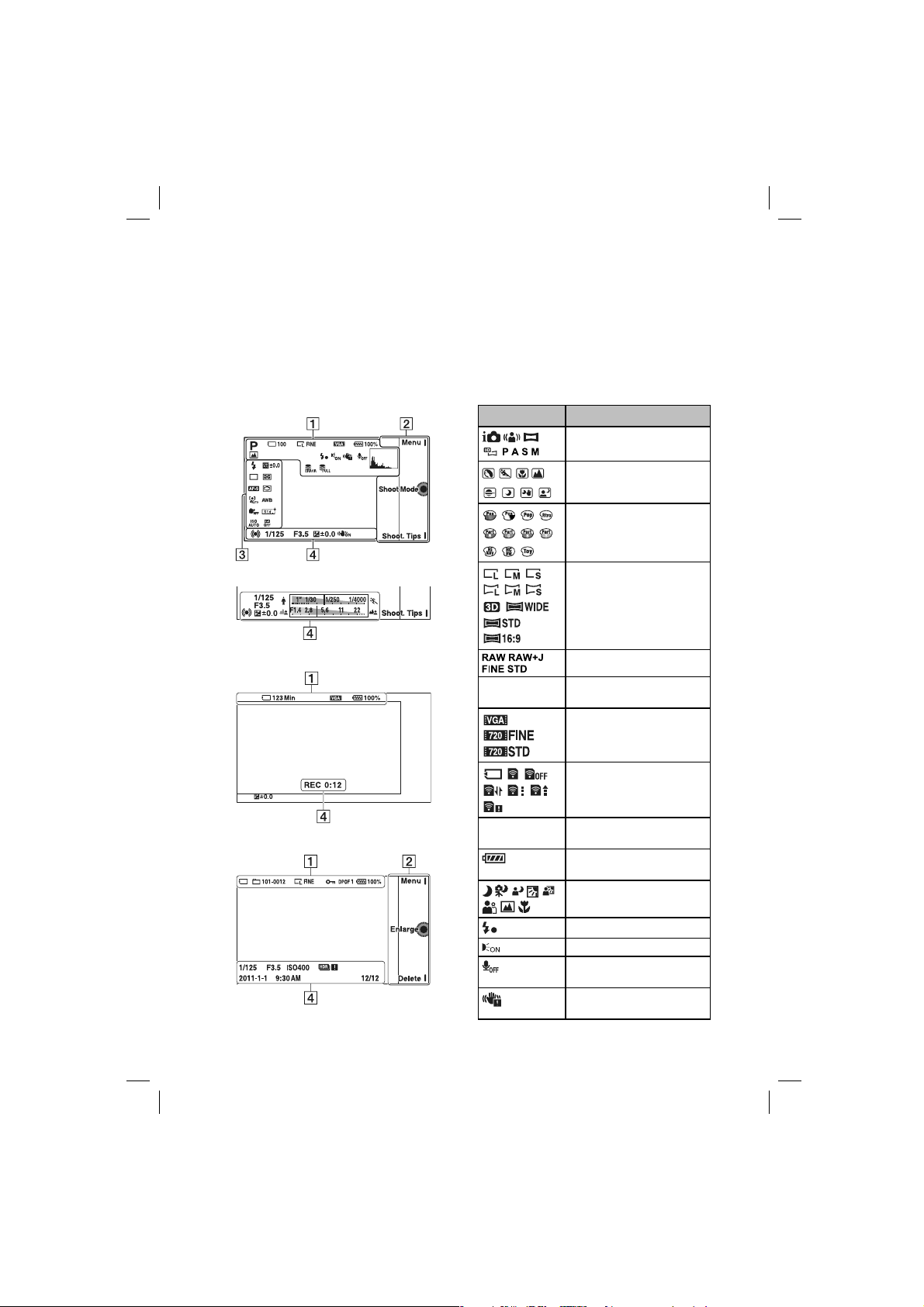
Lista simbolurilor afi şate pe ecran
Simbolurile sunt afi şate pe ecran pentru a indica starea camerei.
Puteţi modifi ca interfaţa ecranului folosind opţiunea DISP (Afi şarea conţinutului) a butonului
rotativ de comandă (pag. 34).
Standby de înregistrare
Interfaţa grafi că
1
Simbol afi şat Semnifi caţie
Modul de înregistrare
Selecţia scenei
Efecte de imagine
Dimensiunea imaginilor /
Formatul fotografi ilor
Înregistrarea fi lmelor
Redare
14
100
123 min
100%
Calitatea fotografi ilor
Numărul de fotografi i ce
pot fi înregistrate
Dimensiunea imaginilor de
fi lm
Card de memorie /
Transmitere
Durata cât se pot înregistra
fi lme
Energia rămasă a
acumulatorului
Simboluri pentru
Recunoaşterea scenei
Bliţ în curs de încărcare
Sursă luminoasă AF
Nu se înregistrează sunet în
cursul fi lmării
Avertizare de mişcări
nedorite ale camerei
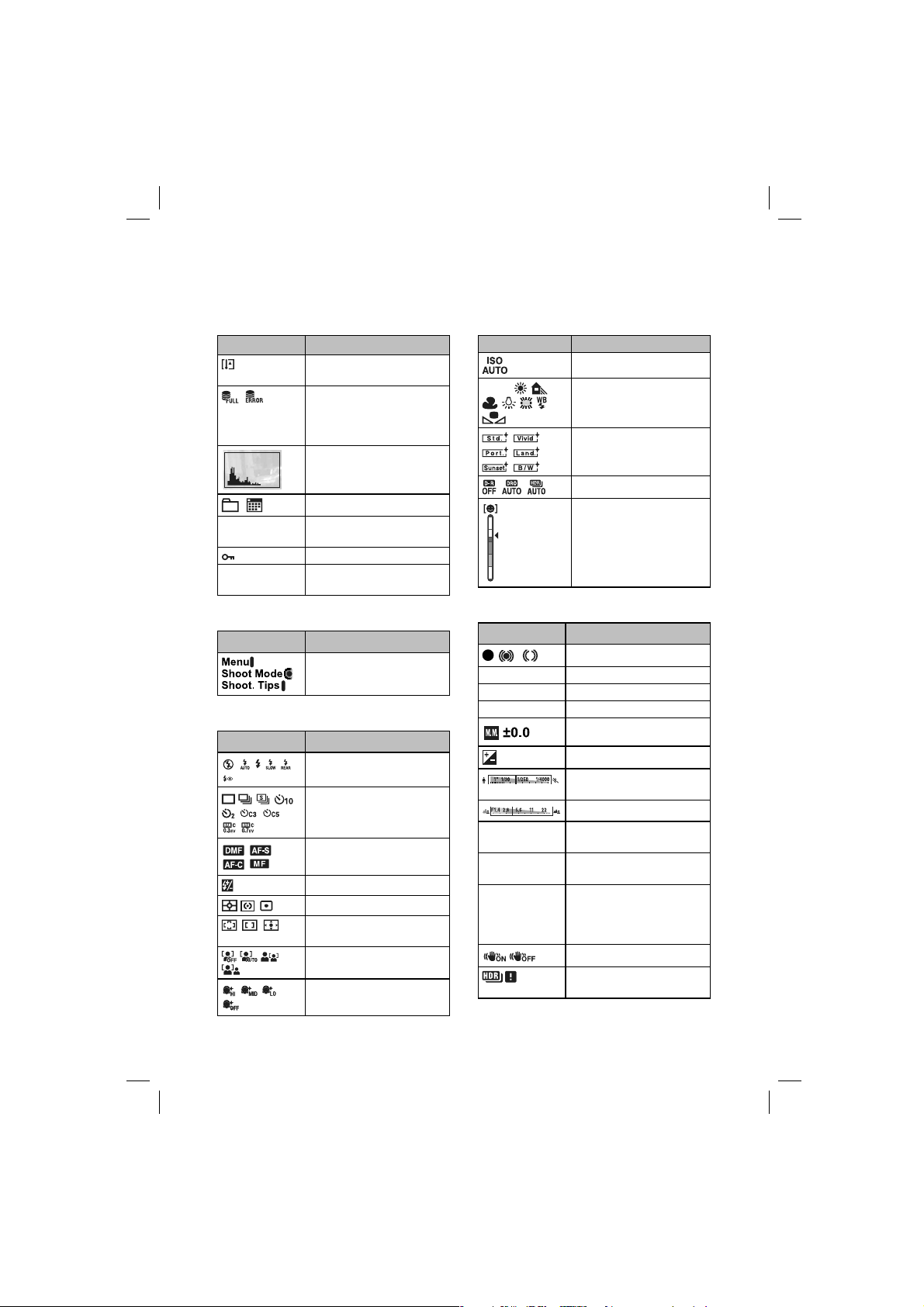
Simbol afi şat Semnifi caţie
Avertizare de
supraîncălzire
101-0012
DPOF 1
Fişierul cu baza de date
este complet ocupat /
Eroare legată de fi şierul cu
baza de date
Histogramă
Fotografi e / Film
Director de redare –
Numărul fi şierului
Protecţie
Comandă de imprimare şi
numărul de exemplare
2
Simbol afi şat Semnifi caţie
Butoane virtuale
3
Simbol afi şat Semnifi caţie
Modul bliţ / Reducere efect
de ochi roşii
Modul drive
Modul focalizare
±0.0
Compensarea bliţului
Modul măsurare
Modul zonă de
autofocalizare
Detecţia feţelor
Efect de ten delicat
Simbol afi şat Semnifi caţie
ISO
AWB
7500K G9
Balans de alb
Stil creativ
DRO/ Auto HDR
Indicatorul sensibilităţii la
detecţia zâmbetelor
4
Simbol afi şat Semnifi caţie
Focalizare
1/125
F3.5
ISO400
±0.0
REC 0:12
2011-1-1
9:30AM
12/12
Timp de expunere
Valoarea diafragmei
Sensibilitatea ISO
Măsurare manuală
Compensarea expunerii
Indicatorul timpului de
expunere
Indicatorul diafragmei
Durata de înregistrare a
fi lmelor (m:s)
Data/ ora înregistrate
corespunzătoare imaginii
Numărul imaginii / Numă-
rul de imagini înregistrate
pentru data sau directorul
selectat
SteadyShot dezactivat
Apare când HDR nu a
funcţionat pentru imagine
15
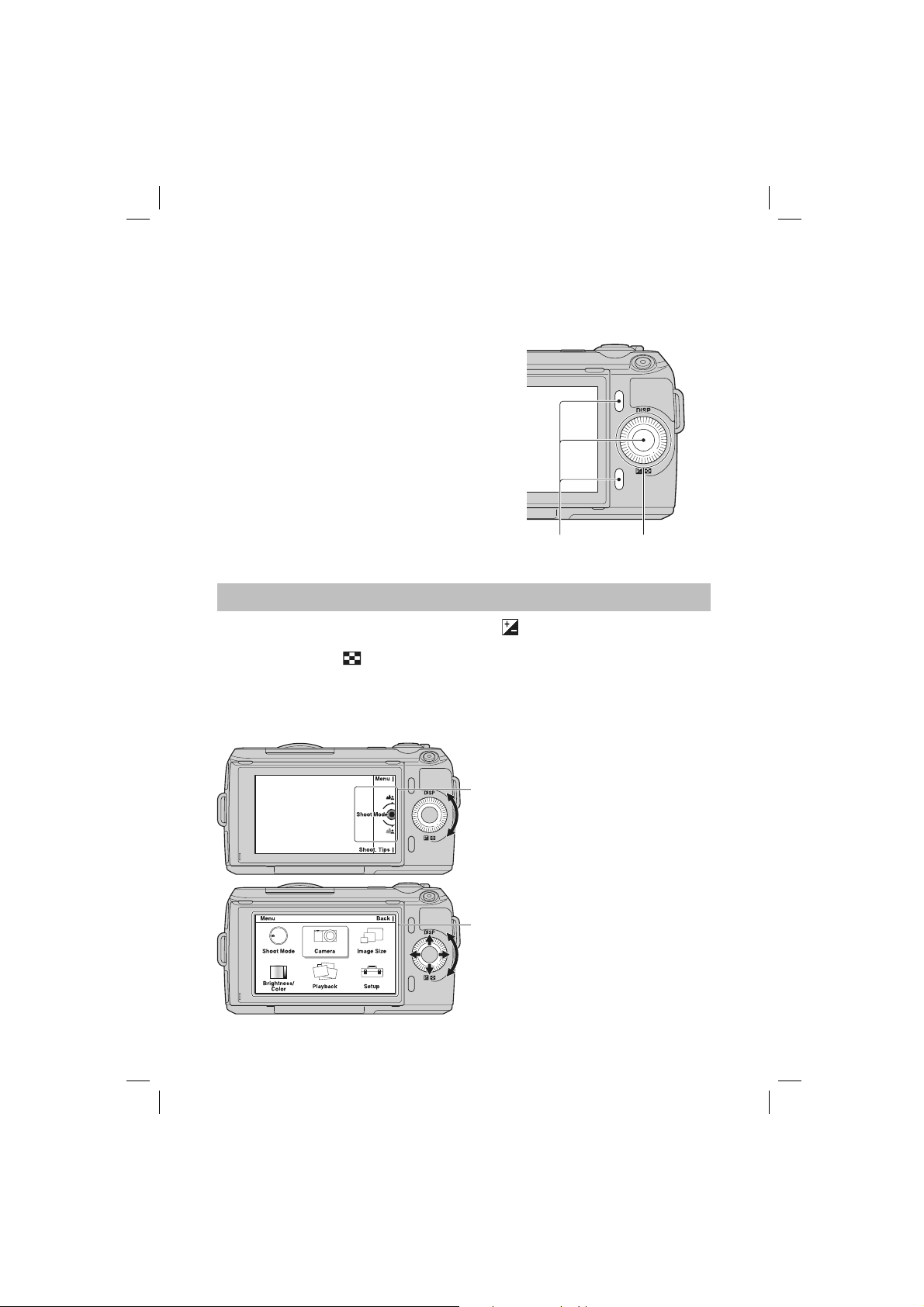
Folosirea butonului rotativ de comandă şi
a tastelor
Butonul rotativ de comandă şi tastele vă permit să
utilizaţi diverse funcţii ale camerei.
Taste
Buton rotativ
de comandă
Butonul rotativ de comandă
Când înregistraţi, funcţiile DISP (Afi şarea conţinutului) şi
butonului rotativ de comandă. La redare, butonului rotativ de comandă îi sunt atribuite funcţiile DISP
(Afi şarea conţinutului) şi (Index imagini)
Puteţi atribui funcţiile secţiunilor dreapta/ stânga ale butonului rotativ de comandă (pag. 109 şi 110).
Când rotiţi butonul de comandă sau când apăsaţi secţiunile dreapta/ stânga / sus / jos ale acestuia
urmând indicaţiile afi şate pe ecran, puteţi selecta elemente de reglaj. Selecţia făcută va fi aplicată când
apăsaţi zona centrală a butonului rotativ de comandă.
(Compensarea expunerii) sunt atribuite
Săgeţile indică faptul că puteţi roti butonul
de comandă
Când opţiunile sunt afi şate pe ecran, le puteţi
parcurge rotind butonul de comandă sau apăsând
secţiunile dreapta/ stânga / sus / jos ale acestuia.
Apăsaţi centrul pentru a confi rma alegerea.
16
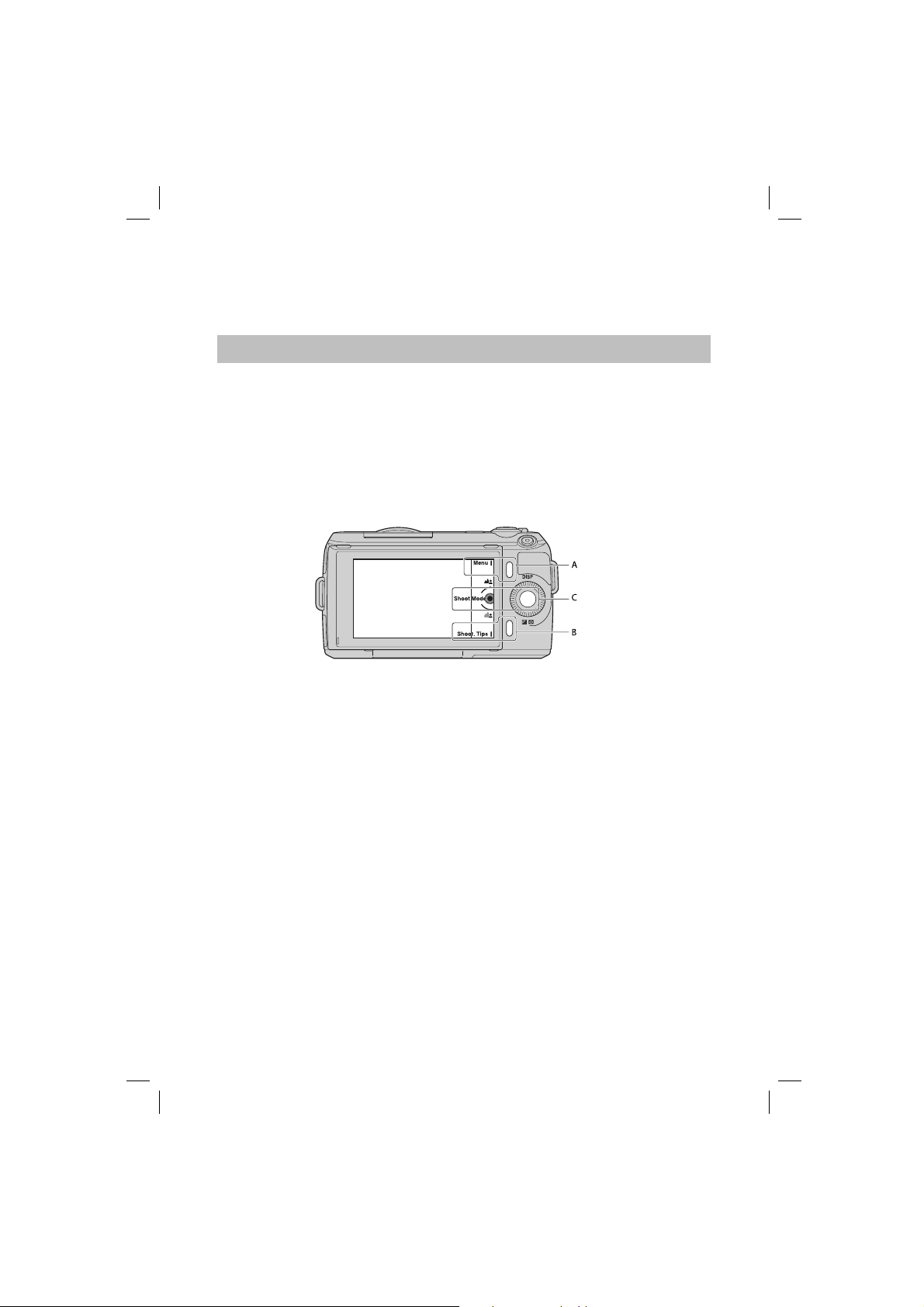
Taste (Butoane virtuale)
Tastele au roluri diferite în funcţie de context.
Rolul atribuit (funcţia) fi ecărui buton este afi şat pe ecran.
• Pentru a folosi funcţia indicată în colţul din dreapta sus al ecranului, apăsaţi tasta A.
• Pentru a folosi funcţia ce apare în colţul din dreapta jos al ecranului, apăsaţi tasta B.
• Pentru a folosi funcţia care apare în centru, apăsaţi zona centrală a butonului rotativ de comandă.
Puteţi atribui funcţii tastelor B şi C (pag. 111 şi 112).
În acest manual, tastele sunt indicate de simbol sau de funcţia care este afi şată pe ecran.
În acest caz tastele acţionează astfel :
• butonul virtual A ca şi butonul [Menu] (MENIU)
• butonul virtual B ca şi butonul [Shoot. Tips] (Recomandări pentru înregistrare).
• butonul virtual C ca şi butonul pentru [Shoot Mode] (Mod înregistrare)
17
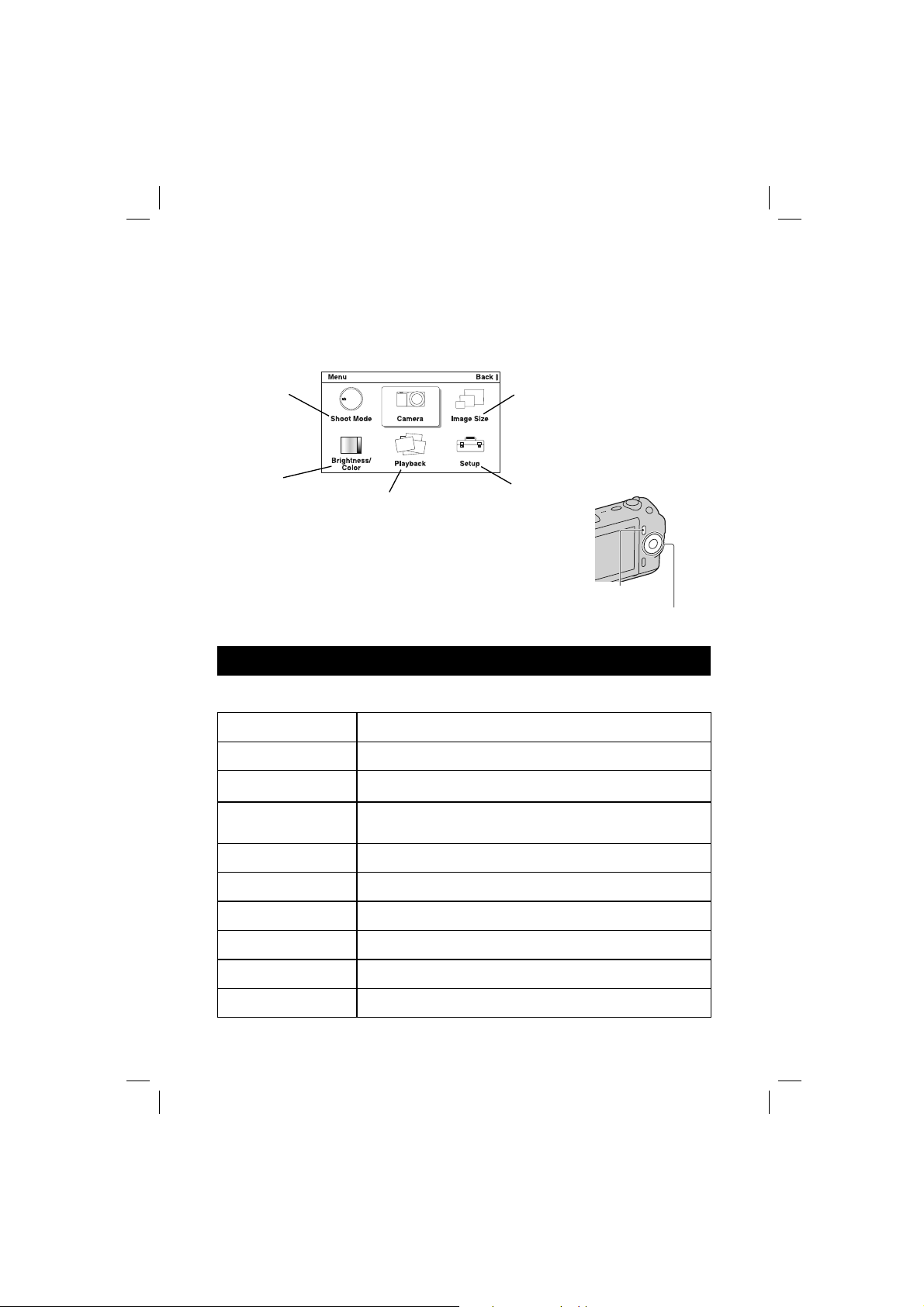
Meniu
Puteţi să efectuaţi toate reglajele de bază pentru cameră (integral) sau să folosiţi funcţii cum ar fi cele
de înregistrare, redare sau cele corespunzătoare altor operaţii.
Modul fotografi ere
Luminozitate/
Culoare
Redare
Dimensiunea imaginii
Confi gurare
1 Apăsaţi [Meniu].
2 Selectaţi elementul dorit apăsând secţiunile dreapta/ stânga /
sus / jos ale butonului de comandă, apoi apăsaţi zona centrală
a acestuia.
3 Urmaţi instrucţiunile ce apar pe ecran, selectaţi elementul dorit
şi apăsaţi zona centrală a butonului rotativ de comandă pentru
a aplica alegerea făcută.
[Menu]
(Meniu)
Buton rotativ
de comandă
Modul fotografi ere
Vă permite să selectaţi modul de fotografi ere dorit, cum ar fi modul expunere, panoramic, Selecţia
Scenei.
Înregistrare automată inteligentă (Intelligent Auto)
Selecţia scenei
(Scene Selection)
Efecte de imagine
(Picture Effect)
Contra neclaritate la
mişcare
(Anti Motion Blur)
Desfăşurare panoramică
(Sweep Panorama)
Desfăşurare panoramică
3D (3D Sweep Panorama)
Expunere manuală
(Manual Exposure)
Prioritate timp de expunere (Shutter Priority)
Prioritate diafragmă
(Aperture Priority)
Programare Auto
(Program Auto)
18
Camera evaluează subiectul şi realizează reglajele adecvate. Puteţi
benefi cia de înregistrare folosind reglajele automate.
Se înregistrează folosindu-se reglajele prestabilite în funcţie de
subiect sau de condiţii.
Se înregistrează folosindu-se efectele dorite pentru crearea unei
atmosfere unice.
Camera reduce mişcările nedorite în cazul în care înregistraţi în
interior, unde este mai întunecat sau când fotografi aţi la distanţă
(telefoto).
Se fotografi ază la dimensiune panoramică.
Se înregistrează imagini panoramice 3D utilizate pentru redarea cu
ajutorul televizoarelor compatibile 3D.
Sunt reglate diafragma şi timpul de expunere.
Este ajustat timpul de expunere pentru a sublinia senzaţia unui subiect
afl at în mişcare
Este ajustat domeniul de focalizare sau se defocalizează asupra
fundalului (fundalul devine neclar).
Mod de înregistrare automat care vă permite să personalizaţi reglajele,
cu excepţia expunerii (diafragma şi timpul de expunere).
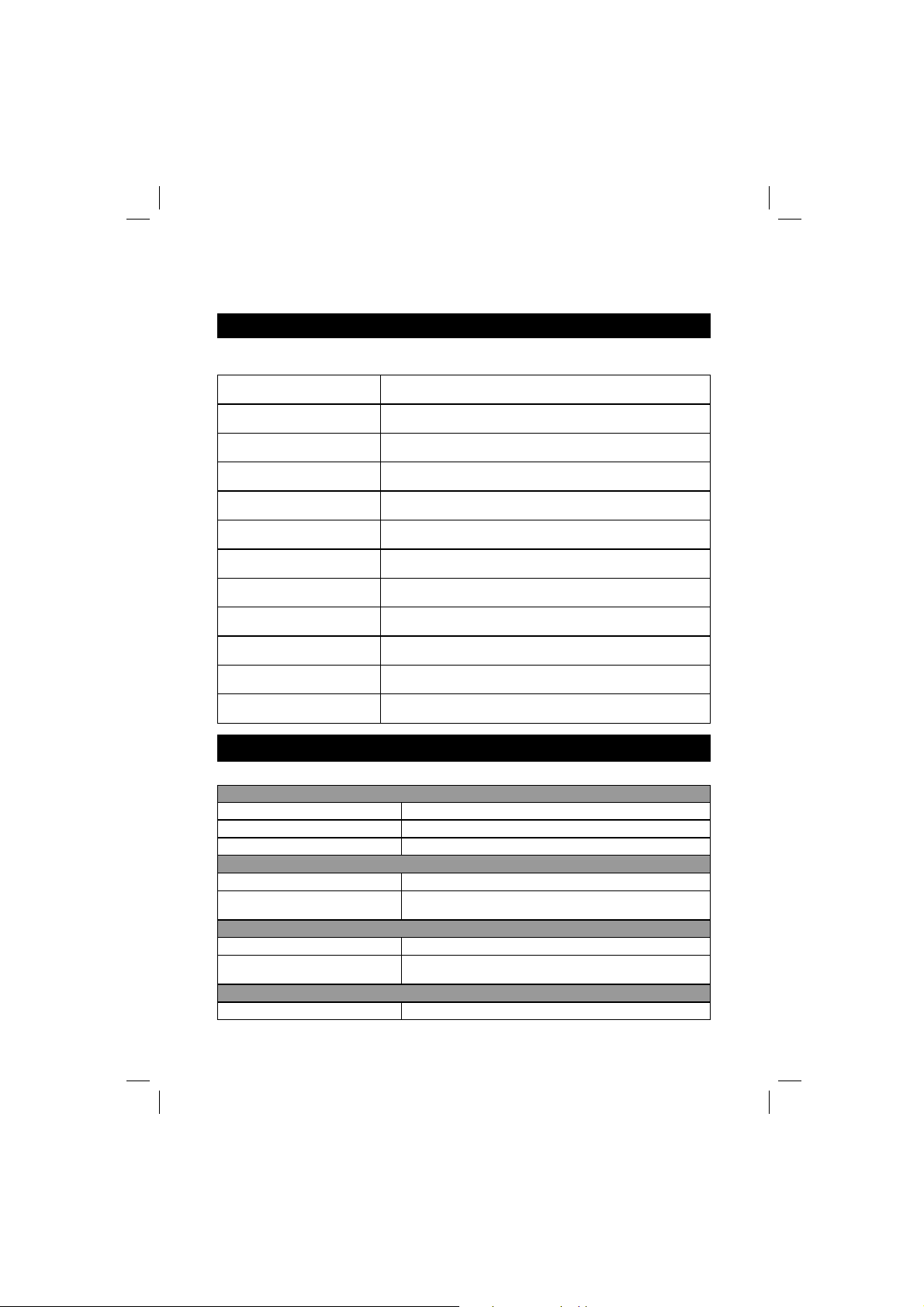
Camera
Vă permite să stabiliţi funcţiile folosite la înregistrare, cum ar fi înregistrarea continuă sau cele care
apelează la folosirea bliţului sau a temporizatorului.
Mod Drive
(Drive Mode)
Mod bliţ (Flash Mode) Stabilirea metodei aplicată la folosirea bliţului (comercializat
Selectare AF/MF
(AF/MF Select)
Zona de autofocalizare
(Autofocus Area)
Mod de autofocalizare
(Autofocus Mode)
Zoom digital de precizie
(Precision Dig. Zoom)
Detecţia feţelor
(Face Detection)
Declanşator zâmbet
(Smile Shutter)
Detecţia zâmbetelor
(Smile Detection)
Efect de ten delicat
(Soft Skin Effect)
Lista recomandărilor pentru
înregistrare (Shooting Tip List)
Conţinutul interfeţei
(Display Contents)
Stabilirea modului de înregistrare dintre variantele : Continuă,
Temporizator, Fotografi i adiacente
separat).
Alegerea modului de focalizare manuală sau automată.
Stabilirea zonei de focalizare automată.
Stabilirea metodei de focalizare automată.
Reglarea zoom-ului digital.
Detectarea automată a feţelor umane şi ajustarea focalizării şi a
expunerii pentru înregistrarea adecvată a acestora.
De fi ecare dată când camera detectează un zâmbet, este eliberat
automat butonul declanşator.
Stabilirea sensibilităţii funcţiei Declanşator zâmbet pentru
detectarea zâmbetelor.
Stabilirea nivelului pentru Efectul de ten delicat.
Vă permite accesarea tuturor recomandărilor pentru înregistrare.
Comută între informaţiile ce urmează a fi afi şate în interfaţa de
înregistrare.
Dimensiunea imaginii
Vă permite să stabiliţi dimensiunea imaginilor şi formatul acestora.
Fotografi i
Dimensiunea imaginii (Image Size) Este aleasă dimensiunea imaginii.
Formatul imaginii (Aspect Ratio) Este ales formatul imaginii.
Calitate (Quality) Este selectat formatul de compresie.
Panoramă 3D
Dimensiunea imaginii (Image Size) Este aleasă dimensiunea pentru imagini panoramice 3D.
Direcţia panoramei (Panorama
Direction
Panoramă
Dimensiunea imaginii (Image Size) Este aleasă dimensiunea pentru imagini panoramice.
Direcţia panoramei (Panorama
Direction
Film
Dimensiunea imaginii (Image Size) Este stabilită dimensiunea imaginilor de fi lm.
Este stabilită direcţia de deplasare a camerei pentru
înregistrarea de imagini 3D.
Este stabilită direcţia de deplasare a camerei pentru
înregistrarea de imagini panoramice.
19
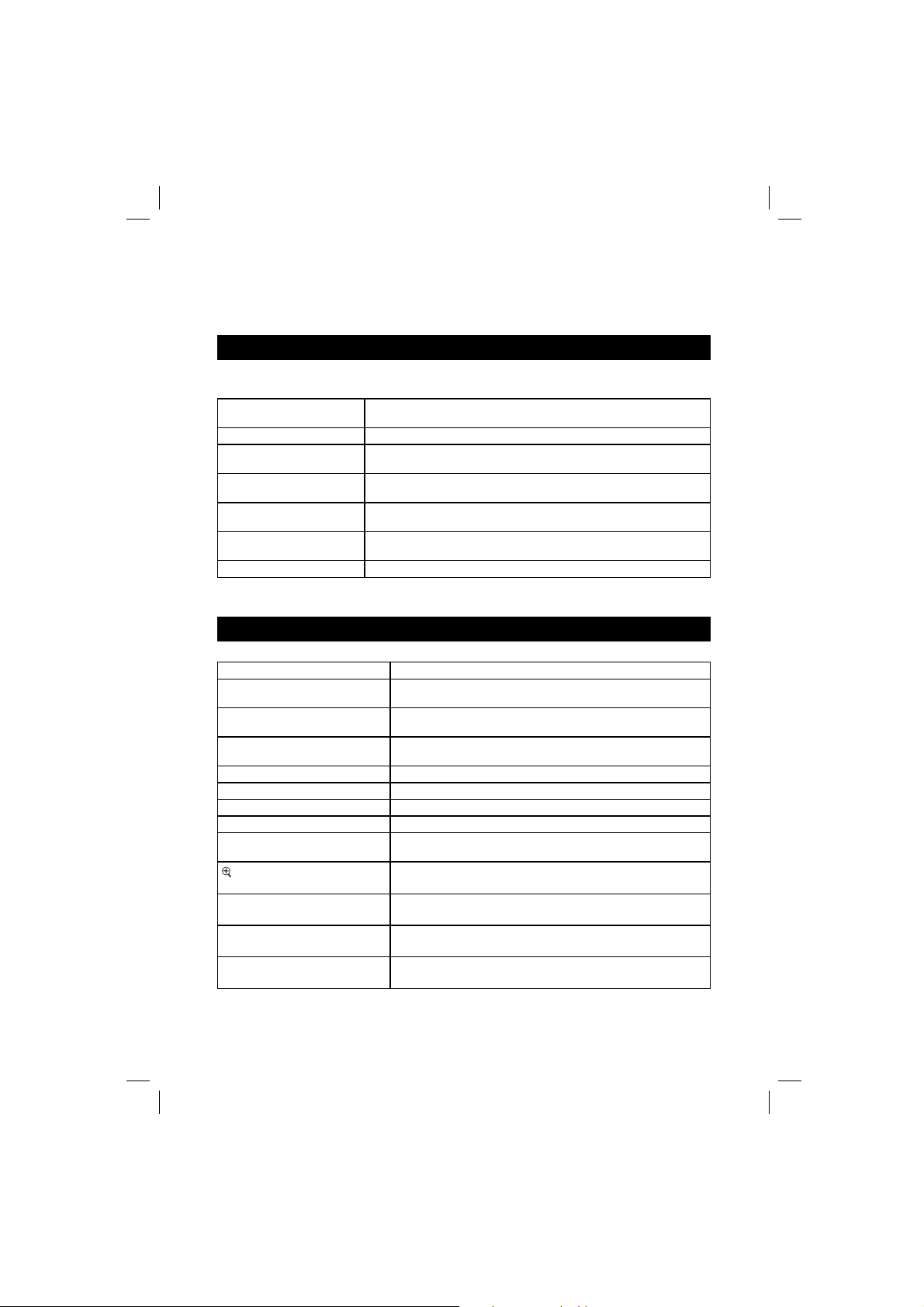
Luminozitate / Culoare
Vă permite să realizaţi reglaje de luminozitate, cum ar fi modul de compensare a expunerii şi reglaje
de culoare, cum ar fi echilibrul de alb.
Compensarea expunerii
(Exposure Comp.)
Sensibilitate (ISO) Este stabilită sensibilitatea ISO.
Balans de alb
(White Balance)
Mod de măsurare
(Metering Mode)
Compensarea bliţului
(Flash Compensation)
DRO / Auto HDR
(DRO/Auto HDR)
Stil creativ (Creative Style) Stabilirea metodei de procesare a imaginilor
Redare
Vă permite să stabiliţi funcţiile de redare.
Ştergere (Delete) Ştergerea imaginilor.
Prezentare de imagini
(Slide Show)
Selectare fotografi e/fi lm
(Still / Movie select)
Index de imagini
(Image Index)
Selectare director (Select Folder) Este selectat directorul de fotografi i care să fi e redat.
Selectare dată (Select Date) Este aleasă data corespunzătoare fi lmului care să fi e redat.
Rotire (Rotate) Rotirea imaginilor.
Protejare (Protect) Protejarea sau anularea protecţiei unei imagini.
Vizualizare 3D (3D Viewing) Conectarea la un televizor compatibil 3D pentru vizualizarea
Mărire imagine
(Enlarge Image)
Reglaje de volum
(Volume Settings)
Specifi care pentru imprimare
(Specify Printing)
Conţinutul interfeţei
(Display Contents)
Este realizată compensarea luminozităţii pentru întreaga imagine.
Ajustarea tonurilor de culoare ale imaginilor în funcţie de lumina
din mediul ambiant.
Selectarea metodei de măsurare a luminozităţii.
Ajustarea cantităţii de lumină emisă de bliţ.
Corectarea automată a luminozităţii sau a contrastului.
Derularea automată a unei prezentări de fotografi i.
Este selectată redarea fotografi ilor sau cea a fi lmelor.
Stabilirea numărului de imagini care să fi e afi şate în interfaţa
index.
imaginilor 3D.
Mărirea imaginii.
Este reglat volumul pentru fi lme.
Sunt selectate imaginile care să fi e imprimate sau sunt realizate
reglaje pentru imprimare.
Comută între informaţiile ce urmează a fi afi şate în interfaţa de
redare.
20
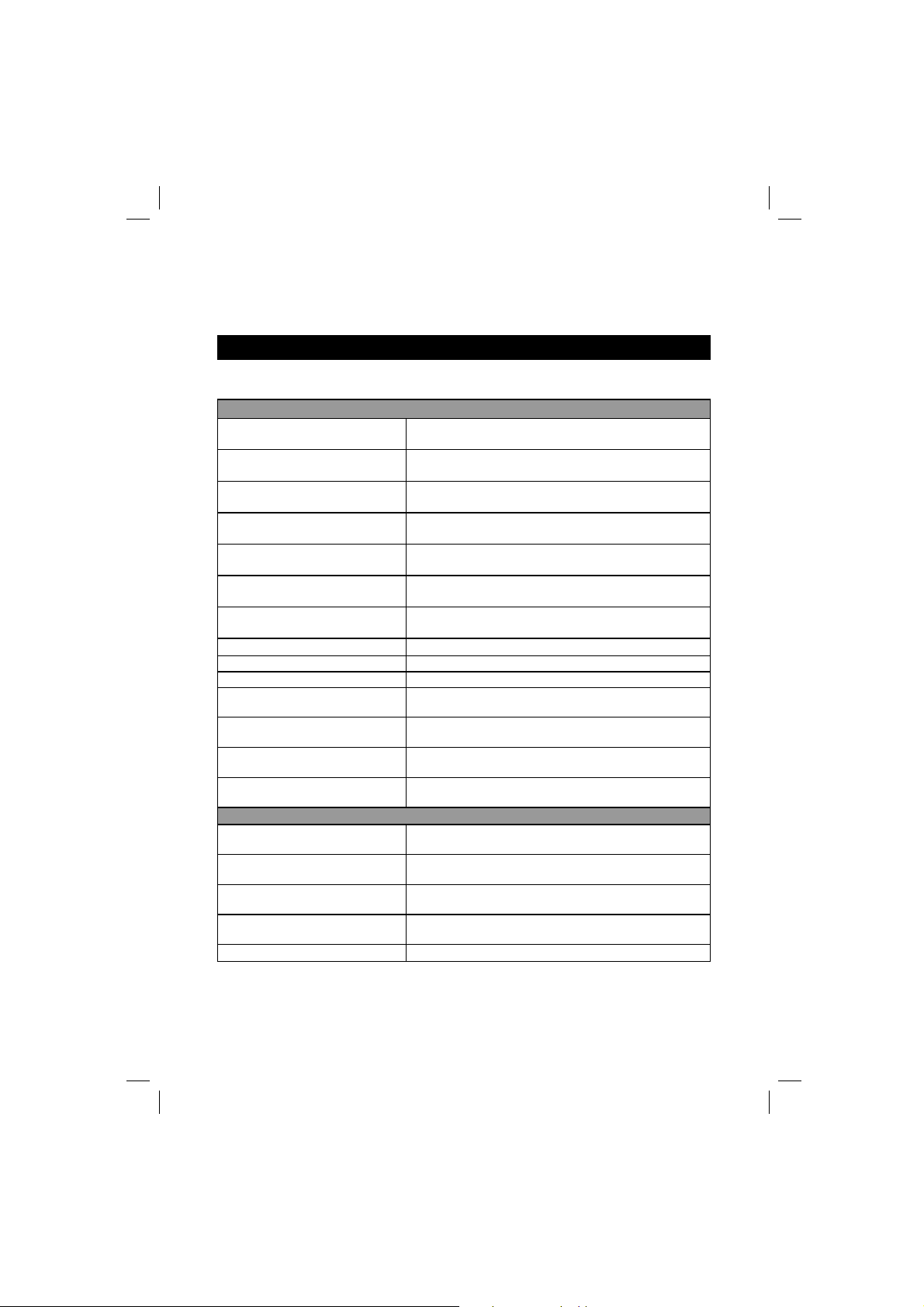
Confi gurare
Vă permite să efectuaţi reglaje mai detaliate pentru înregistrare sau să modifi caţi reglajele existente
ale camerei.
Reglaje pentru înregistrare
Sursă de lumină AF (AF Illuminator) Este activată sursa AF care va emite lumină în spaţii întunecate.
Reducere efect de ochi roşii
(Red Eye Reduction)
Reluare automată
(Auto Review)
Caroiaj (Grid Line) Este afi şat caroiajul care să vă ajute la stabilirea compoziţiei
Nivel de vârf
(Peaking Level)
Culoare nivel de vârf
(Peaking Color)
Histogramă
(Histogram)
Asistenţă MF (MF Assist) Este afi şată o imagine mărită la focalizarea manuală.
Spaţiu de culoare (Color Space) Este modifi cat domeniul de reproducere a culorilor.
SteadyShot Este activată funcţia de compensare a mişcărilor camerei.
Eliberare fără obiectiv
(Release w/oLens)
Reducerea zgomotului la expunere
îndelungată (Long Exposure NR)
Reducerea zgomotului la sensibilitate crescută (High ISO NR)
Înregistrare sonor fi lm
Bliţul va emite lumină înainte de înregistrare, când acesta este
folosit, pentru a se evita apariţia de ochi roşii în imagini.
Este stabilit momentul de afi şare a imaginii, exact după ce imaginea a fost înregistrată.
imaginii.
Subliniază contururile din domeniul de focalizare, cu o anumită
culoare.
Stabileşte culoarea care să fi e utilizată pentru contururi de funcţia
Nivel de vârf
Este afi şată histograma care indică distribuţia luminanţei în
imagini.
Este stabilit dacă să fi e eliberat sau nu butonul declanşator când
obiectivul este detaşat de corpul camerei.
.
Este redus zgomotul cauzat de înregistrarea cu expunerea
îndelungată.
Este redus zgomotul cauzat de înregistrarea la sensibilitate
crescută.
Stabileşte dacă să fi e înregistrat sonor pentru fi lme.
(Movie Audio Rec)
Reglaje pentru tastele ce pot fi personalizate
Adaptarea secţiunii din stânga
(Left Key Setting)
Adaptarea secţiunii din dreapta
(Right Key Setting)
Adaptare tasta B
Este atribuită o funcţie secţiunii din stânga a butonului de
comandă rotativ.
Este atribuită o funcţie secţiunii din dreapta a butonului de
comandă rotativ.
Este atribuită o funcţie tastei B.
(Soft key B Setting)
Adaptare tasta C
Este atribuită o funcţie tastei C.
(Soft key B Setting)
Personalizare (Custom) Sunt personalizate funcţiile asociate tastei C.
21
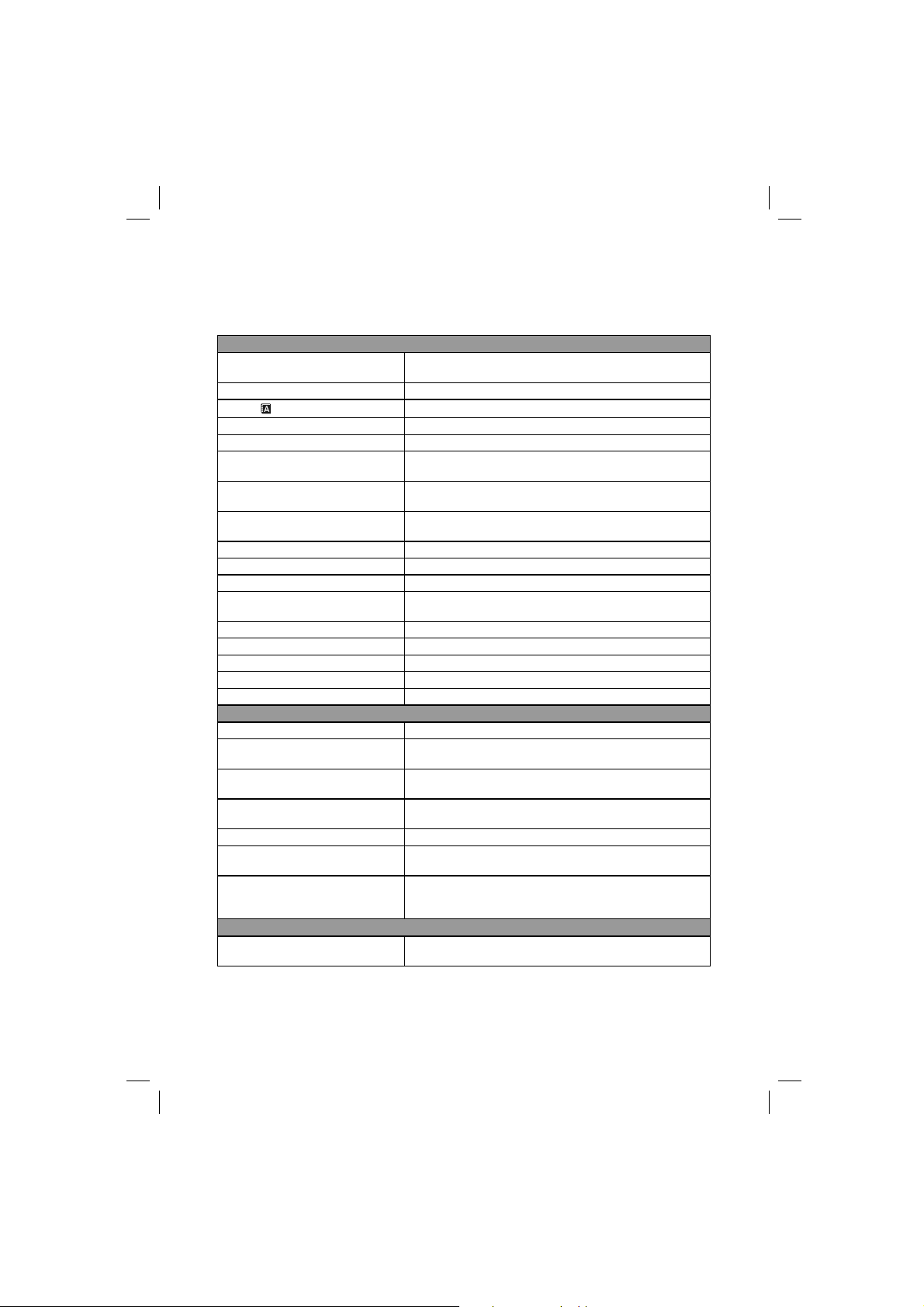
Reglaje principale
Meniu pornire
(Menu start)
Este selectată prima interfaţă care să fi e afi şată fi e cea a
meniului superior, fi e cea a reglajului precedent afi şat.
Semnal sonor (Beep) Este selectat sunetul produs când acţionaţi camera.
Limbă (
Language)
Este selectată limba folosită pentru afi şarea pe ecran.
Reglaje dată/ oră (Date/Time Setup) Sunt stabilite data şi ora exactă.
Stabilire zonă (Area Setting) Este selectată zona unde este folosită camera.
Afi şare ghid de asistenţă
Este pornită / oprită afi şarea ghidului de asistenţă.
(Help Guide Display)
Economisirea energiei
(Power Save)
Luminozitate LCD
Este stabilită perioada de timp după care camera trece în
modul economic de funcţionare.
Este stabilită luminozitatea ecranului LCD.
(LCD Brightness)
Culoare ecran (Display Color) Este stabilită culoarea ecranului LCD.
Imagine panoramică (Wide Image) Este selectată metoda de afi şare a imaginilor panoramice.
Afi şare la redare (Playback Display) Este selectată metoda de redare a imaginilor portret.
CTRL FOR HDMI Este stabilit dacă să fi e acţionată sau nu camera cu ajutorul
telecomenzii unui televizor compatibil cu “BRAVIA” Sync.
Conexiune USB (USB Connection) Este aleasă metoda utilizată pentru conexiunea USB.
Modul curăţare (Cleaning Mode) Permite curăţarea senzorului de imagine.
Versiune (Version) Este afi şată versiunea de cameră şi cea a obiectivului.
Mod demo (Demo Mode)
Este stabilit dacă să fi e redată sau nu prezentarea demonstrativă.
Iniţializare (Reset Default) Camera este readusă la reglajele stabilite din fabrică.
Instrument pentru carduri de memorie
Formatare (Format) Este formatat cardul de memorie.
Numărul fi şierului
(File Number)
Denumirea directorului
Este selectată metoda folosită pentru atribuirea de numere
fi şierelor de imagine.
Este ales formatul de denumire a directorului.
(Folder Name)
Stabilirea directorului de
Este selectat directorul de înregistrare.
înregistrare (Select Shoot. Folder)
Director nou (New Folder) Este creat un director nou.
Recuperarea bazei de date a
imaginilor (Recover Image DB)
Afi şare spaţiu disponibil
(Display Card Space)
Este reparat fi şierul ce conţine baza de date cu imagini de
fi lm, când sunt constatate inadvertenţe.
Este afi şată durata disponibilă de înregistrare a fi lmelor
şi numărul de fotografi i ce mai pot fi stocate pe cardul de
memorie.
Confi gurare Eye-Fi*
Preluare reglaje (
Upload Settings) Stabileşte funcţia de preluare a camerei când este folosit un
card Eye-Fi.
* Apare când în cameră este introdus un card de memorie Eye-Fi (comercializat separat).
22
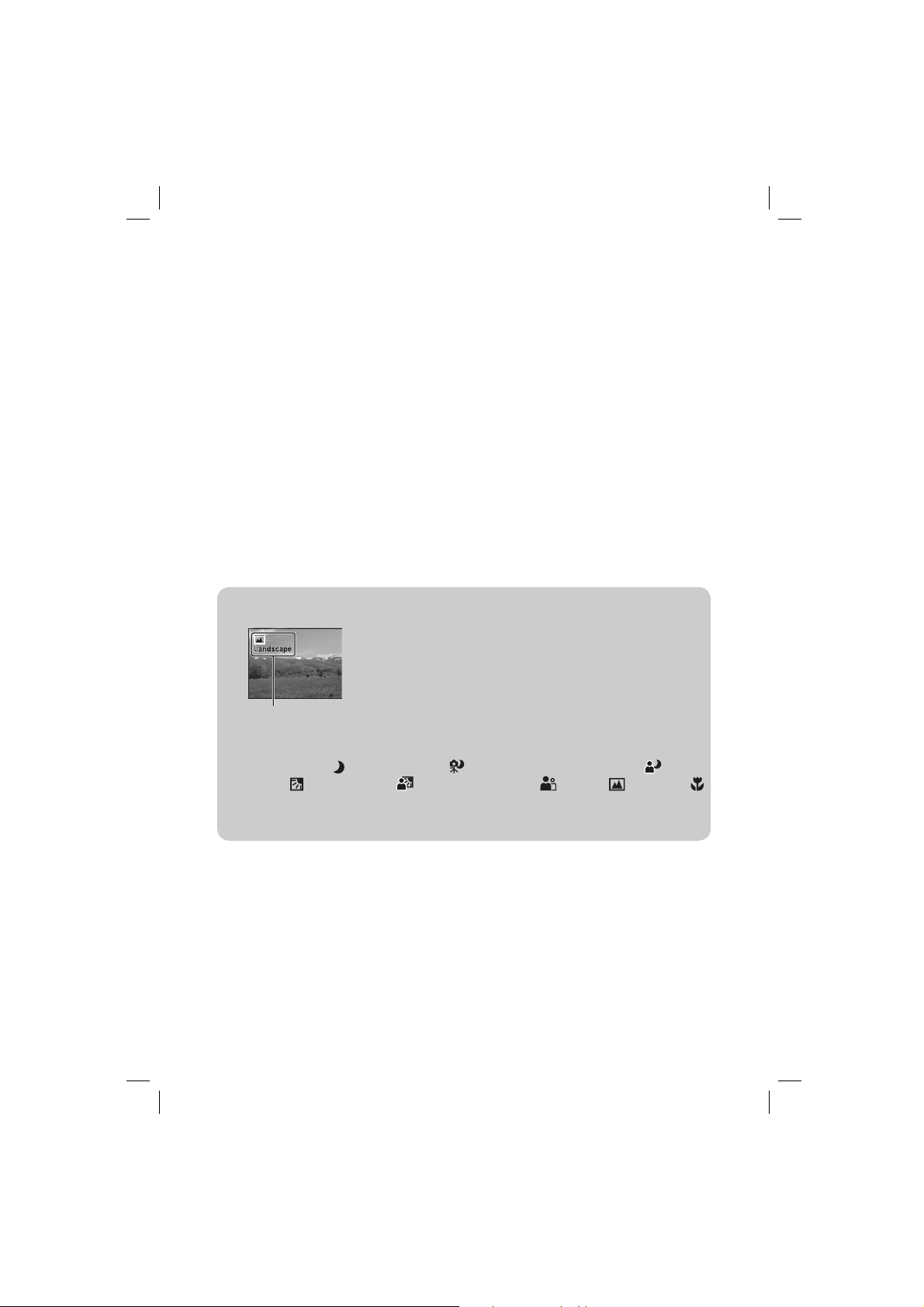
Înregistrarea imaginilor
În prezentul capitol este explicat modul de înregistrare a imaginilor folosind reglajele existente în
momentul achiziţionării aparatului.
Camera acţionează în funcţie de situaţie şi ajustează reglajele.
1 Reglaţi unghiul ecranului LCD şi poziţionaţi camera.
Funcţia de Recunoaştere a scenei începe să acţioneze.
2 Pentru a fotografi a, apăsaţi pe jumătate butonul declanşator pentru focalizarea
asupra subiectului, apoi apăsaţi-l complet pentru a înregistra imaginea.
Pentru a fi lma, apăsaţi butonul FILM pentru a începe înregistrarea.
Apăsaţi din nou butonul FILM pentru ca redarea să înceteze.
Notă :
• Puteţi fi lma continuu timp de 29 minute sau 2 GB. Durata înregistrării poate varia în funcţie de
temperatura mediului ambiant şi de condiţiile de înregistrare.
z Cu privire la Recunoaşterea scenei
Funcţia de Recunoaştere a scenei permite camerei să
recunoască automat condiţiile de înregistrare şi vă permite
să înregistraţi imaginile folosind reglajele adecvate.
Simbolul şi indicaţia de asistenţă
corespunde variantei de Selecţie
a scenei
• Camera recunoaşte
în noapte),
(Macro) şi afi şează simbolul corespunzător şi indicaţia de asistenţă pe ecranul LCD când este
recunoscută scena.
(Vedere Nocturnă), (Trepied pentru vedere nocturnă), (Portret
(Lumină fundal), (Portret contra luminii), (Portret), (Peisaj) sau
23
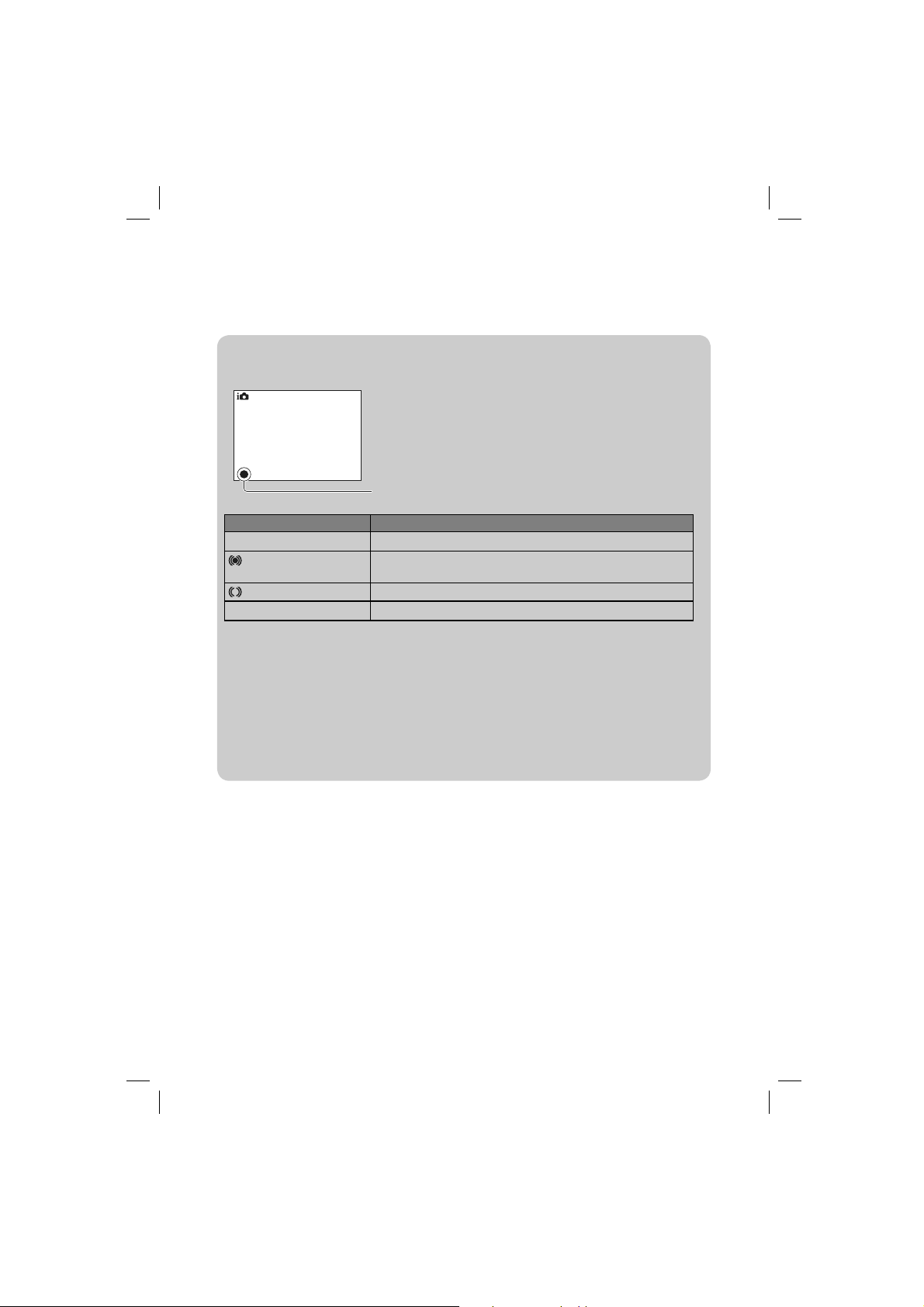
z Dacă înregistraţi o fotografi e a unui subiect asupra căruia
este difi cil de focalizat
Când camera nu poate focaliza automat asupra unui subiect,
indicatorul de focalizare luminează intermitent. Recompuneţi
imaginea sau modifi caţi reglajul pentru focalizare.
Indicator de focalizare
Indicator de focalizare Stare
z (aprins)
(aprins)
(aprins)
z intermitent
• Focalizarea poate fi difi cilă în următoarele cazuri :
– când este întunecat şi subiectul se afl ă la distanţă,
– când contrastul dintre subiect şi fundal este redus,
– când subiectul este văzut dincolo de un geam,
– când subiectul se deplasează rapid,
– când subiectul refl ectă lumina, cum ar fi o oglindă, sau când suprafaţa acestuia străluceşte,
– când subiectul luminează intermitent,
– când subiectul este poziţionat contraluminii.
Focalizare blocată.
Focalizare confi rmată. Punctul de focalizare se deplasează
urmând subiectul afl at în mişcare.
Focalizare statică.
Nu se poate focaliza.
24
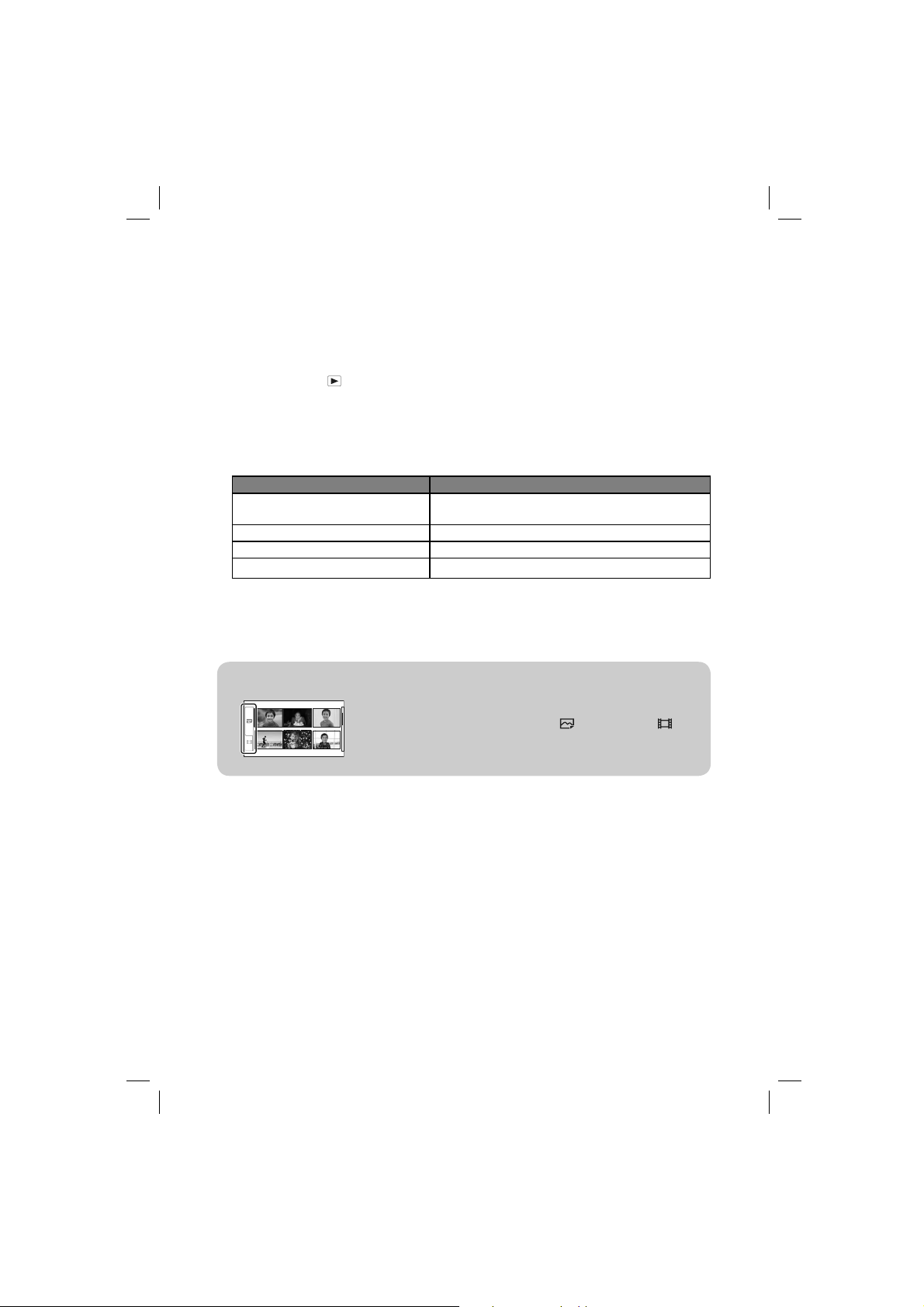
Redarea imaginilor
Sunt redate imaginile înregistrate. Fotografi ile şi fi lmele sunt afi şate pe ecrane separate. Nu puteţi să
le redaţi pe acelaşi ecran.
1 Apăsaţi butonul (Redare).
2 Selectaţi imaginea cu butonul rotativ de comandă.
3 Pentru redarea imaginilor panoramice sau a fi lmelor, apăsaţi zona centrală a butonului
rotativ de comandă.
La redarea fi lmelor Acţionarea butonului rotativ de comandă
Pentru ca redarea să facă o pauză /
să fi e reluată
Pentru deplasarea rapidă înainte Apăsaţi partea din dreapta sau rotiţi-l în sens orar.
Pentru deplasarea rapidă înapoi Apăsaţi partea din stânga sau rotiţi-l în sens antiorar.
Pentru a ajusta volumul sonor
Notă :
• Imaginile panoramice înregistrate cu alte camere este posibil să nu fi e corect redate.
z Comutarea între redarea fotografi ilor şi cea a fi lmelor
Apăsaţi zona centrală.
Apăsaţi partea de jos T sus/jos.
În interfaţa index, puteţi comuta între tipurile de imagini redate,
selectând unul dintre simbolurile (fotografi e) sau (fi lm)
afl ate în partea stângă a ecranului şi apăsând apoi zona centrală
a butonului rotativ de comandă (pag. 37).
25
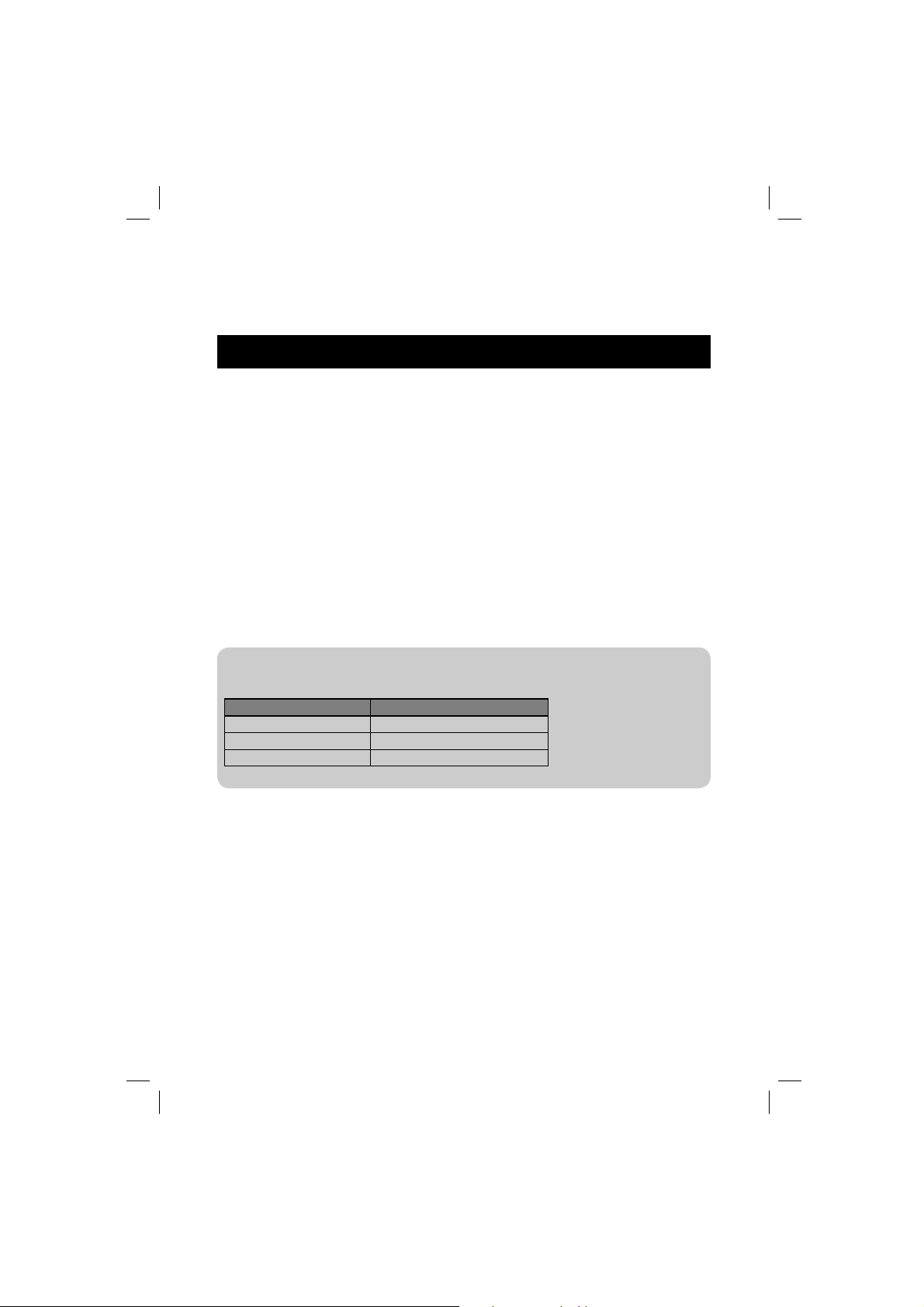
Mărirea la redare
O zonă a fotografi ei poate fi mărită pentru a fi examinată în cursul redării. Această facilitate este utilă
pentru examinarea mai în detaliu a imaginilor în cursul redării. Puteţi mări imaginile la redare din
Meniu (pag. 92).
1 Afi şaţi imaginea care vreţi să fi e mărită, apoi apăsaţi zona centrală a butonului rotativ
de comandă pentru a confi rma [Mărire].
2 Ajustaţi scala rotind butonul rotativ de comandă.
3 Selectaţi porţiunea pe care doriţi să o măriţi apăsând partea de sus/ jos/ stânga/
dreapta a butonului rotativ de comandă.
4 Pentru a renunţa la mărirea la redare, apăsaţi [Ieşire].
Note :
• Nu puteţi folosi funcţia de mărire la redare în cazul fi lmelor.
• Pentru a mări imagini panoramice, treceţi mai întâi în starea de pauză de redare, apoi apăsaţi
[Mărire].
z Domeniul de mărire
Domeniul de mărire este următorul :
Dimensiunea imaginii Domeniul de mărire
L aproximativ : × 1,1 ÷ × 14
M aproximativ : × 1,1 ÷ × 11
S aproximativ : × 1,1 ÷ × 7,3
26
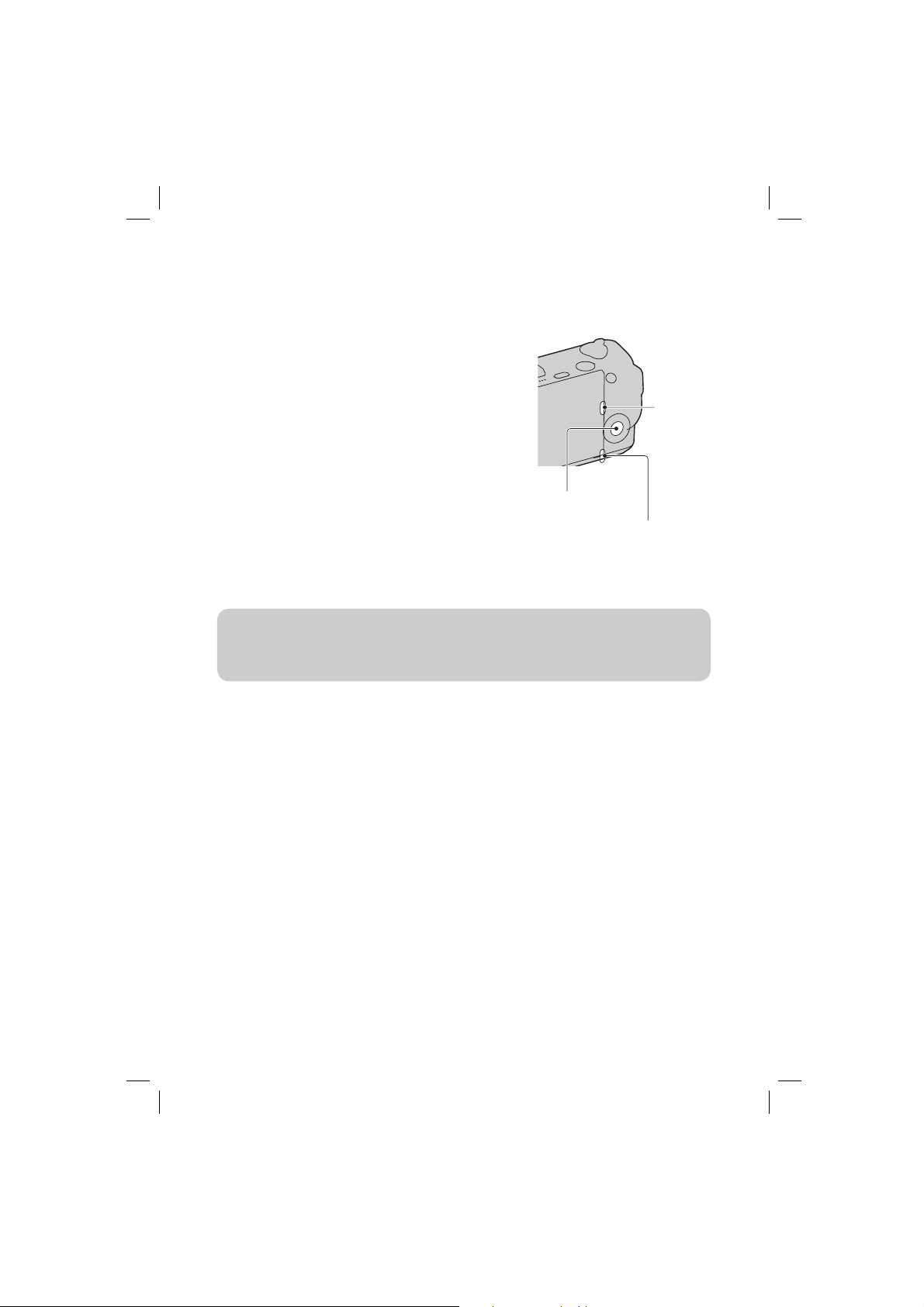
Ştergerea imaginilor
Puteţi şterge imaginile afi şate.
1 Afi şaţi imaginea pe care vreţi să o ştergeţi şi
apăsaţi [Ştergere].
2 Apăsaţi zona centrală a butonului rotativ de
comandă pentru a confi rma [OK].
Apăsaţi [Anulare] pentru a reveni la situaţia originală.
[Anulare]
[OK]
Note :
• Nu puteţi şterge imagini protejate.
• Odată ce aţi şters o imagine, nu o puteţi recupera. Verifi caţi în prealabil dacă doriţi sau nu să ştergeţi
o anumită imagine.
z Pentru a şterge mai multe imagini
Selectaţi [Meniu] T [Redare] T [Ştergere] pentru a selecta simultan anumite imagini.
[Ştergere]
27
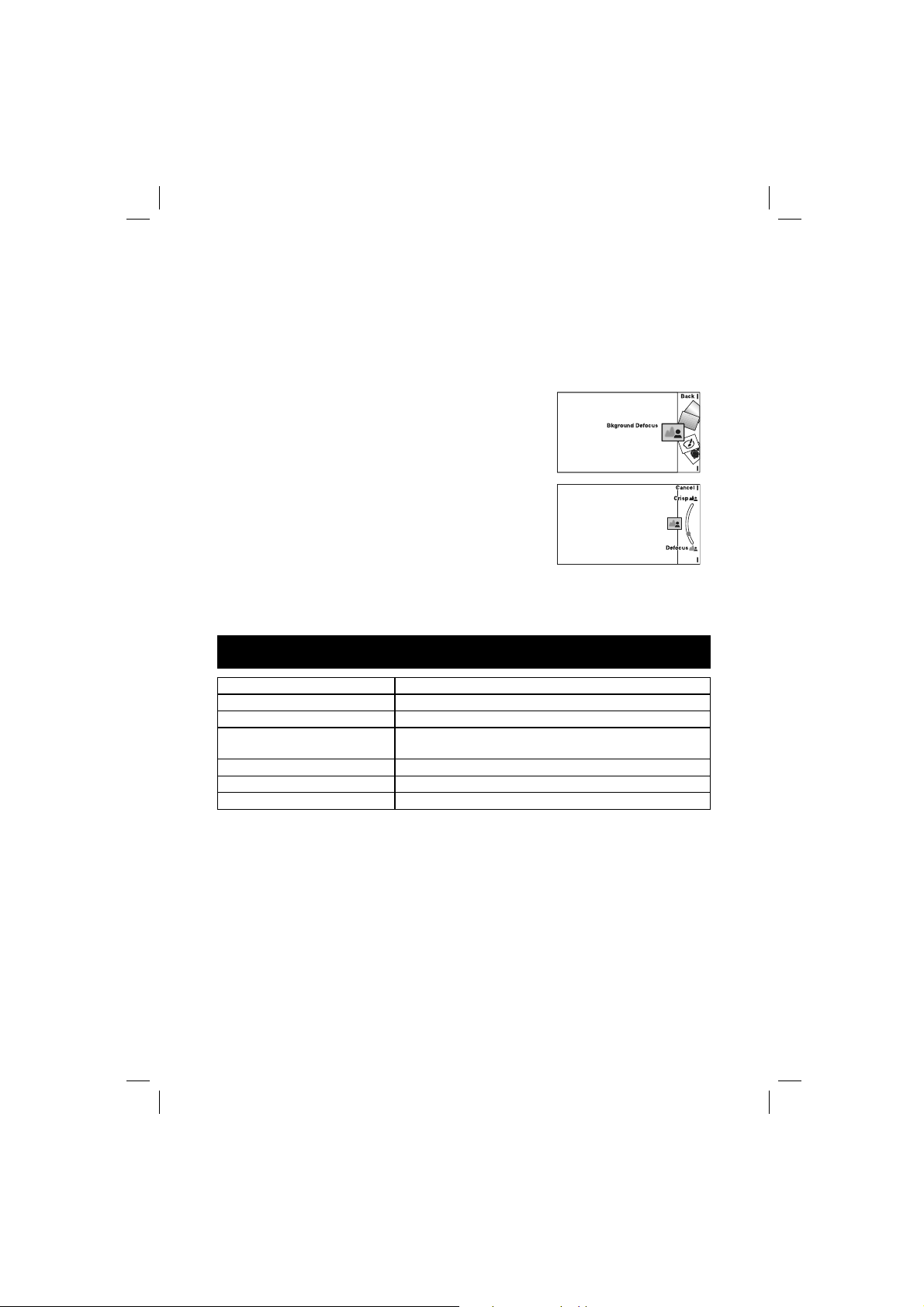
Creativitate foto
Puteţi acţiona camera intuitiv, folosind facilitatea de Creativitate foto, deoarece interfaţa a fost proiectată
pentru a permite mai multe operaţii intuitive decât o interfaţă obişnuită. Puteţi să înregistraţi un subiect
efectuând operaţii simple şi să obţineţi cu uşurinţă fotografi i pline de creativitate.
1 [Meniu] T [Mod înreg.] T [Auto inteligent].
2 Apăsaţi zona centrală a butonului de comandă rotativ.
3 Selectaţi elementul pe care doriţi să îl reglaţi rotind
butonul de comandă, apoi apăsaţi zona centrală a
acestui buton.
4 Selectaţi reglajul dorit rotind butonul de comandă, apoi
apăsaţi zona centrală a acestui buton.
Ecranul comută la interfaţa Creativitate foto.
5 Pentru a fotografi a, apăsaţi butonul declanşator.
Pentru a fi lma, apăsaţi butonul FILM pentru a începe
înregistrarea.
Pentru a reveni la [Auto inteligent], apăsaţi [Resetare].
Funcţii disponibile pentru Creativitatea foto
Defocalizarea fundalului Ajustează gradul de estompare a fundalului.
Efecte de imagine Selectează efectului de fi ltru dorit pentru înregistrare.
Efect de ten delicat Ajustează nivelul efectului de ten delicat.
Temporizator / Continuu avansat Stabileşte o întârziere de 10 secunde pentru temporizator /
Intensitate Ajustează intensitatea.
Culoare Ajustează culoarea.
Luminozitate Reglează luminozitatea.
Note :
• Funcţia de Creativitate foto este disponibilă numai când este ataşat un obiectiv montură tip E.
• Opţiunile [Efect de ten delicat] şi [Temporizator / Continuu avansat] nu sunt disponibile la fi lmare.
• Înainte să fi e activat modul Creativitate foto, când pentru [Mod drive] a fost aleasă varianta [Continuu
avansat], este selectată opţiunea [Continuu - prioritate viteză]. Când pentru [Mod drive] a fost aleasă
una dintre variantele [Temporizator (Cont.)] sau [Temporizator: 2 Sec.], este selectată opţiunea
[Temporizator: 10 Sec.].
• Varianta [Autofocalizare] este selectată automat, indiferent de reglajul stabilit pentru [Selectare AF/
MF].
• Funcţia Declanşator zâmbet nu poate fi folosită.
• Când este activat modul Creativitate foto, unele dintre elementele stabilite din meniu vor fi
dezactivate.
• Când camera revine în modul [Auto inteligent] sau când este oprită, reglajele revin la variantele
implicite.
28
Imaginile sunt înregistrate continuu, la mare viteză.
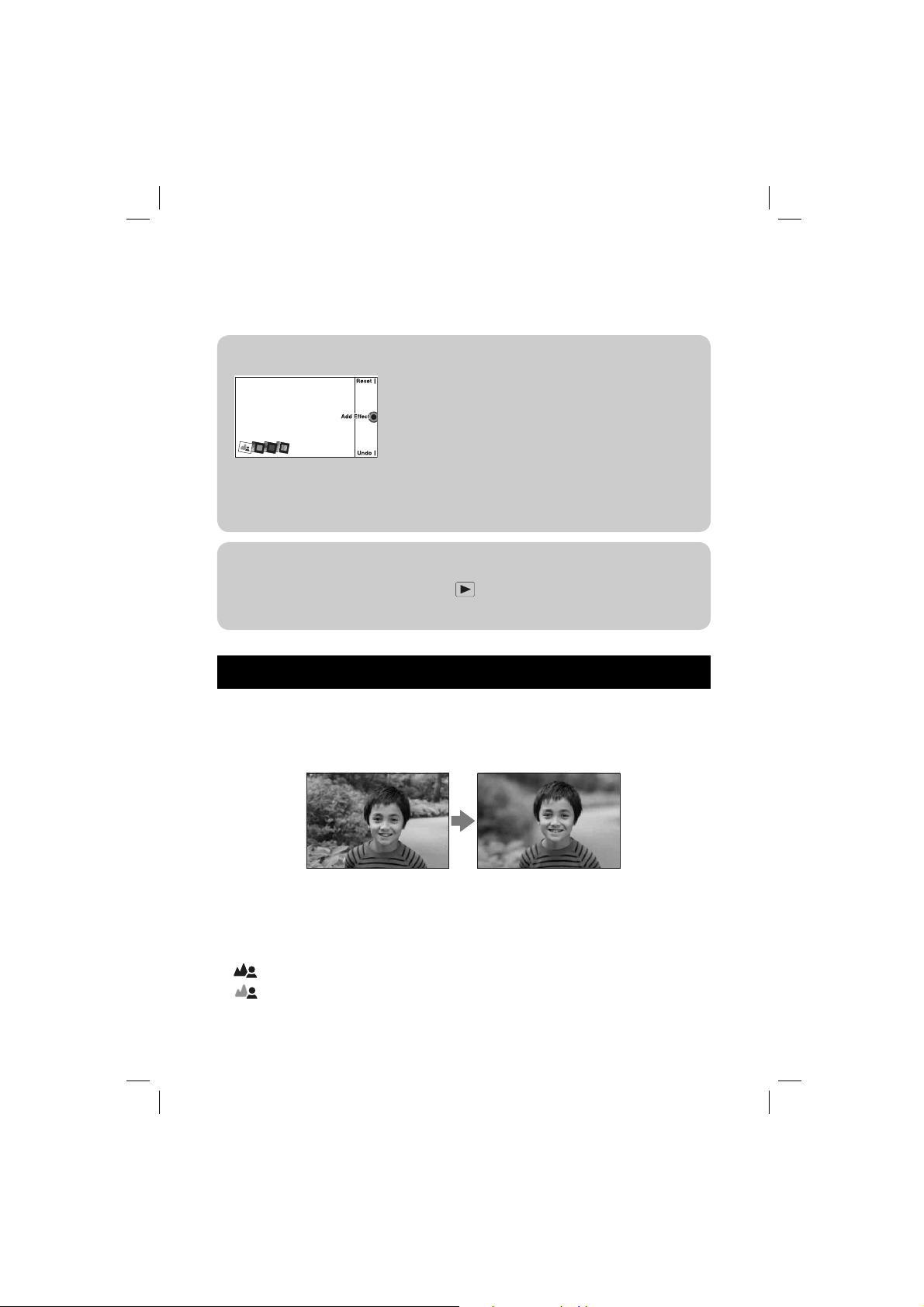
z Folosirea simultană a elementelor de reglaj
Puteţi utiliza simultan elementele de reglaj corespunzătoare
opţiunii Creativitate foto. Apăsaţi zona centrală a butonului
de comandă şi reglaţi fi ecare element. Simbolurile asociate
elementelor reglate sunt afi şate pe ecran.
• În modul înregistrare continuă, opţiunea [Efect de ten delicat] nu este disponibilă.
• Când apăsaţi [Renunţare] (Undo) este anulat reglajul cel mai recent şi simbolul din extremitatea
dreaptă este şters.
z Redarea în modul Creativitate foto
În modul Creativitate foto, la apăsarea butonului este accesată redarea în modul Creativitate foto.
Apăsaţi [Înapoi] pentru a reveni la modul înregistrare şi a putea fotografi a folosind acelaşi reglaj.
Defocalizarea fundalului
Facilitatea Creativitate foto vă permite să defocalizaţi cu uşurinţă fundalul pentru a scoate în evidenţă
subiectul.
Puteţi verifi ca efectul defocalizării pe ecranul LCD. Puteţi înregistra un fi lm pentru care să fi e aplicată
valorea stabilită pentru efectul de defocalizare.
1 Apăsaţi zona centrală a butonului de comandă rotativ.
2 Selectaţi [Defocalizare fundal] rotind butonul de comandă, apoi apăsaţi zona centrală
a acestuia.
3 Defocalizaţi fundalul rotind butonul de comandă.
: rotiţi în sens orar pentru focalizare.
: rotiţi în sens antiorar pentru defocalizare.
Apăsaţi [Anulare] pentru a reveni la starea iniţială.
29
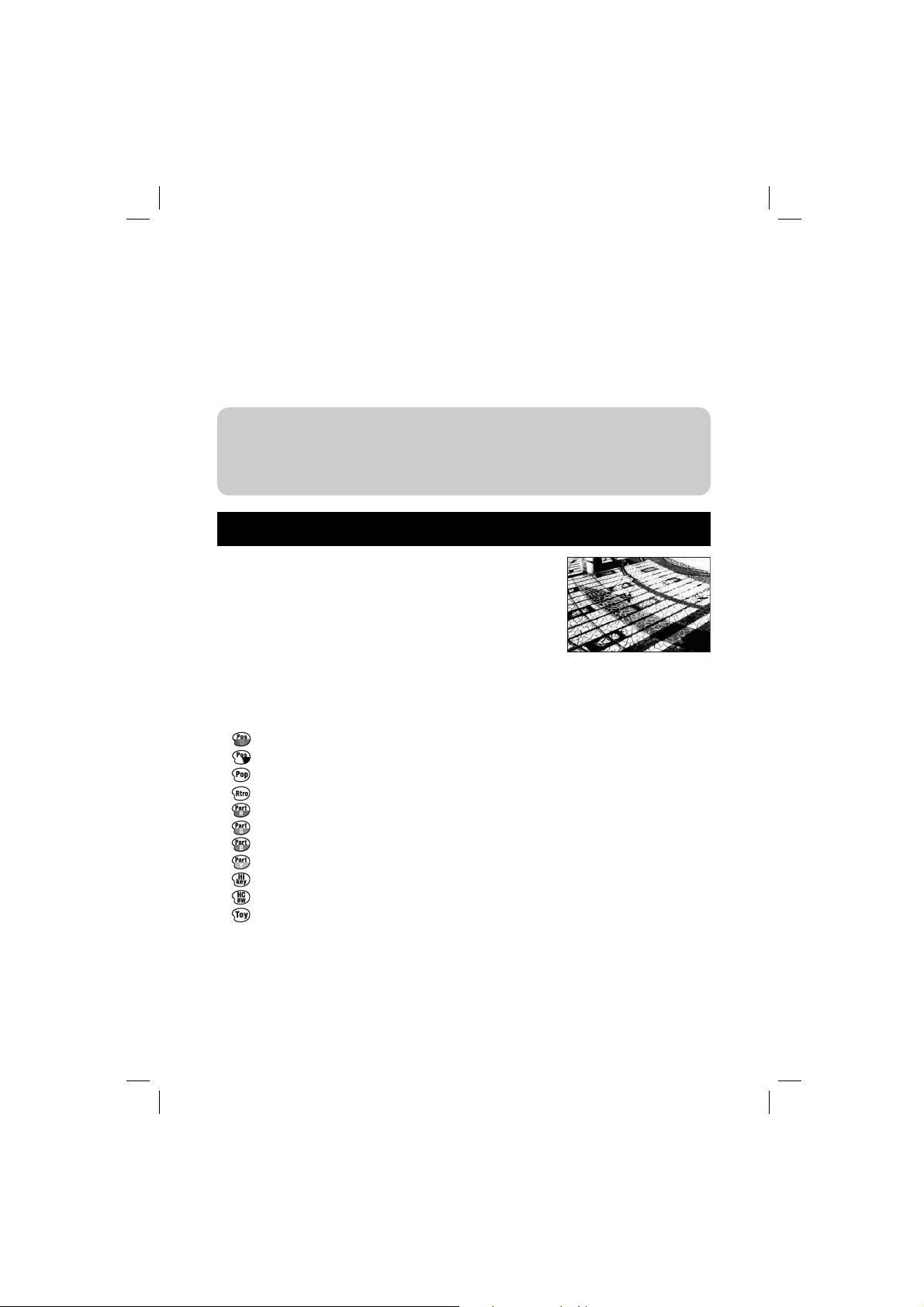
Note :
• Domeniul de defocalizare disponibil depinde de obiectivul utilizat.
• În funcţie de distanţa până la subiect şi de obiectivul utilizat, este posibil ca efectul de defocalizare
să nu fi e sesizabil.
z Pentru obţinerea unor rezultate mai bune la defocalizarea
fundalului
• Deplasaţi-vă mai aproape de subiect.
• Măriţi distanţa dintre subiect şi fundal.
Efecte de imagine
Puteţi stabili cu uşurinţă Efectul de imagine dorit în modul
Creativitate foto. Selectaţi efectul de fi ltrare dorit pentru a obţine
diverse texturi.
1 Apăsaţi zona centrală a butonului de comandă rotativ.
2 Selectaţi [Efecte de imagine] rotind butonul de comandă, apoi apăsaţi zona centrală
a acestuia.
3 Selectaţi efectul dorit rotind butonul de comandă.
: Posterizare (Color).
: Posterizare (Alb/Negru)
: Culori pop
: Imagine retro
: Parţial color (Roşu)
: Parţial color (Verde)
: Parţial color (Albastru)
: Parţial color (Galben)
: Lumină blândă
: Contrast puternic monocrom
: Cameră foto de jucărie
Apăsaţi [Anulare] pentru a reveni la starea iniţială.
Pentru detalii legate de fi ecare efect de fi ltrare, consultaţi pag. 42.
Notă :
• Când este selectată una dintre variantele [Parţial color (Roşu)], [Parţial color (Verde)], [Parţial color
(Albastru)] sau [Parţial color (Galben)], în funcţie de subiect este posibil ca imaginile să nu reţină
respectiva culoare.
30
